magicolor 2590MF Instrukcja obsługi drukarki/kopiarki/ skanera
|
|
|
- Ludwik Gajewski
- 8 lat temu
- Przeglądów:
Transkrypt
1 magicolor 2590MF Instrukcja obsługi drukarki/kopiarki/ skanera H A
2 Wstęp Dziękujemy za nabycie urządzenia magicolor 2590MF. Twój wybór był trafny. Urządzenie magicolor 2590MF jest specjalnie zaprojektowane do uzyskiwania optymalnej wydajności w środowisku Windows. Znaki ochronne Nazwa KONICA MINOLTA i logotyp KONICA MINOLTA są znakami towarowymi lub zarejestrowanymi znakami ochronnymi spółki KONICA MINOLTA HOLDINGS, INC. Nazwa PageScope jest znakiem towarowym lub zarejestrowanym znakiem ochronnym spółki KONICA MINOLTA BUSINESS TECHNOLOGIES, INC. Nazwa magicolor jest znakiem towarowym lub zarejestrowanym znakiem ochronnym spółki KONICA MINOLTA PRINTING SOLUTIONS U.S.A., INC. Wszystkie pozostałe znaki towarowe lub zarejestrowane znaki ochronne są majątkiem odpowiednich właścicieli. Prawa autorskie Niniejszy dokument jest chroniony prawami autorskimi 2007 KONICA MINOLTA BUSINESS TECHNOLOGIES, INC., Marunouchi Center Building, Marunouchi, Chiyoda-ku, Tokyo, , Japan. Wszelkie prawa zastrzeżone. Instrukcji nie wolno kopiować w całości lub częściowo, nie wolno przenosić na inne nośniki lub tłumaczyć na inne języki bez wyraźnej pisemnej zgody firmy KONICA MINOLTA BUSINESS TECHNOLOGIES, INC. Uwaga dotycząca instrukcji Firma KONICA MINOLTA BUSINESS TECHNOLOGIES, INC. zastrzega sobie prawo do wprowadzania zmian w instrukcji i opisywanych urządzeniach bez uprzedniego powiadomienia. Przy opracowaniu podręcznika dołożono wszelkich starań, aby był bez błędów i aby były w nim podane wszystkie potrzebne informacje. Pomimo to firma KONICA MINOLTA BUSINESS TECHNOLOGIES, INC. nie daje żadnych gwarancji, obejmujących bez ograniczeń jakiekolwiek gwarancje sprzedajnosci lub zastosowania do określonych celów, które by mogły wynikać z niniejszej instrukcji. Firma KONICA MINOLTA BUSINESS TECHNOLOGIES, INC. nie ponosi żadnej odpowiedzialności za błędy zawarte w podręczniku, lub za przypadkowe, specjalne lub następcze szkody i straty, powstałe w wyniku przygotowania lub stosowania informacji zawartych w niniejszym podręczniku w trakcie obsługi urządzenia, lub związane z wydajnością urządzenia obsługiwanego zgodnie z tymi informacjami.
3 Umowa licencyjna o używaniu dostarczonego oprogramowania Z drukarką są dostarczane następujące materiały od spółki Konica Minolta Business Technologies, Inc. (KMBT): oprogramowanie dostarczone jako część systemu drukowego, kodowane cyfrowo, maszynowo odczytywane dane zakodowane w specjalnym formacie i postaci zaszyfrowanej (dalej Czcionki ), oprogramowanie do instalacji do komputera i użytkowania w połączeniu z oprogramowaniem do drukowania (dalej Oprogramowanie sterujące ) oraz materiały pisemne (dalej Dokumentacja ). Termin Oprogramowanie w niniejszej instrukcji dotyczy Oprogramowania do drukowania, Czcionek i Oprogramowania sterującego oraz obejmuje wszystkie aktualizacje, zmienione wersje, dodatki i kopie Oprogramowania. Oprogramowanie możesz użytkować zgodnie z warunkami niniejszej Umowy licencyjnej. KMBT udziela nie wyłącznego prawa do użytkowania Oprogramowania i Dokumentacji pod warunkiem wyrażenia zgody na następujące warunki: 1. Oprogramowanie do drukowania oraz dostarczone Czcionki możesz stosować do wyobrażania na licencjonowanym urządzeniu wyjściowym (lub kilku takich urządzeniach) wyłącznie na wewnętrzne potrzeby firmy. 2. Oprócz warunków stosowania Czcionek, podanych w podanej powyżej sekcji 1 (Oprogramowanie do drukowania), możesz używać czcionki Roman do reprodukowania grubości, stylu i wersji liter, cyfr, znaków i symboli ( Kroje czcionki ) na ekranie lub monitorze na potrzeby Twojej firmy. 3. Możesz sporządzić jedną kopię zapasową Oprogramowania sterującego pod warunkiem, że kopia ta nie zostanie zainstalowana lub wykorzystana w żadnym komputerze. Bez względu na powyższe ograniczenia Oprogramowanie sterujące możesz zainstalować do jakiegokolwiek komputera wyłącznie do celu użytkowania z jednym lub więcej systemów drukowych korzystających z Oprogramowania do drukowania. 4. Prawa podane w niniejszej Umowie licencyjnej możesz przenieść na nabywcę wszystkich praw właściciela licencji na dane Oprogramowanie i Dokumentację (dalej Nabywca ) pod warunkiem, że Nabywcy przekażesz wszystkie kopie danego Oprogramowania i Dokumentacji. Nabywca wyraża zgodę na to, że będzie przestrzegać warunków i wymagań podanych w niniejszej Umowie licencyjnej. 5. Wyrażasz zgodę na to, że nie będziesz modyfikować, dostosowywać lub tłumaczyć Oprogramowania i Dokumentacji. 6. Wyrażasz zgodę na to, że nie będziesz próbować zmieniać, dekompletować, rozszyfrowywać, przerabiać ani tłumaczyć Oprogramowania. 7. Spółka KMBT i jej dostawcy zastrzegają sobie prawa własności na Oprogramowanie i Dokumentację oraz wszystkie kopie Oprogramowania i Dokumentacji. 8. Znaki towarowe będą stosowane według ogólnie obowiązujących procedur, łącznie z podaniem nazwy lub nazwiska właściciela znaku towarowego. Znaków towarowych można użyć wyłącznie do identyfikacji wydruku, wytworzonego za pomocą Oprogramowania. Takie użycie jakiegokolwiek znaku towarowego nie daje żadnych praw własności na te znaki towarowe. 9. Nie wolno wynajmować, wydzierżawiać, udzielać licencji lub przekazywać wersji lub kopii Oprogramowania nie używanego przez Posiadacza licencji, ew. Oprogramowania zawartego na jakimkolwiek nie używanym nośniku, poza przypadkami trwałego przekazania wszelkiego Oprogramowania i Dokumentacji, jak jest opisane powyżej.
4 10. Spółka KMBT ani jej dostawcy nie będą w żadnym wypadku odpowiadać za następcze, przypadkowe POŚREDNIE, ZWIĄZANE Z PRAWEM KARNYM lub specjalne szkody obejmujące jakąkolwiek stratę zysku lub inwestycji nawet w przypadku, kiedy spółka KMBT została poinformowana o możliwości zaistnienia takiej szkody, lub za jakiekolwiek roszczenia stron trzecich. Spółka KMBT i jej dostawcy zrzekają się wszystkich gwarancji dotyczących Oprogramowania, jawnych i niejawnych, obejmujących bez ograniczeń wynikające z nich gwarancje sprzedajności lub przydatności do określonego celu, prawo własności i naruszenie praw stron trzecich. Prawodawstwo niektórych państw nie dopuszcza wykluczenia lub ograniczenia odpowiedzialności za szkody następcze, przypadkowe lub specjalne, dlatego podane ograniczenia nie muszą dotyczyć Ciebie. 11. Uwaga dla czynników rządowych w USA: Oprogramowanie jest pozycją komercyjną według definicji podanej w artykule 48 C.F.R.2.101, złożoną z komercyjnego oprogramowania komputerowego i dokumentacji komercyjnego oprogramowania komputerowego, według warunków podanych w artykule 48 C.F.R Zgodnie z artykułami 48 C.F.R i 48 C.F.R. od do wszystkie czynniki rządowe nabywają Oprogramowanie wyłącznie z prawami opisanymi w niniejszej Umowie licencyjnej. 12. Wyrażasz zgodę na to, że nie będziesz eksportować Oprogramowania w jakiejkolwiek postaci w sposób, który narusza jakikolwiek przepis prawny lub wytyczne dotyczące rozporządzeń w zakresie eksportu danego kraju.
5 Ograniczenia prawne kopiowania Nektóre typy dokumentów nie mogą być nigdy kopiowane w celu lub z zamiarem przekazania do obiegu kopii takich dokumentów jako oryginałów. Poniższa lista nie zawiera pełnego wyszczególnienia, ale może być użyta jako wskazówka do odpowiedniego kopiowania. Dokumenty finansowe Czeki osobiste Czeki podróżne Przekazy pieniężne Certyfikaty depozytowe Obligacje lub inne krótkoterminowe skrypty dłużne Certyfikaty akcyjne Dokumenty prawne Talony na żywność Znaczki pocztowe (z pieczątką lub bez pieczątki) Czeki lub weksle wydane przez organy państwowe Znaczki skarbowe (z pieczątką lub bez pieczątki) Paszporty Dokumenty imigracyjne Potwierdzenia o zapłaceniu podatku za pojazd samochodowy i dokumenty własności pojazdu Dokumenty o własności i umowy dotyczące domów i majątku Ogólne Dowody tożsamości, legitymacje i insygnia Prace chronione prawem autorskim bez zgody włściciela praw autorskich Oprócz tego zabrania się w jakichkolwiek oklicznościach kopiować walutę krajową i zagraniczną lub dzieła sztuki bez zgody właściciela praw autorskich. W razie wątpliwości o pochodzeniu dokumentu należy zwrócić się do doradcy prawnego. Aby zapobiec nielegalnemu kopiowaniu niektórych typów dokumentów, na przykład banknotów, urządzenie to posiada funkcję, która uniemożliwia podrabianie. Ze względu na tę funkcję kopiowane obrazy mogą być zdeformowane.
6 Wyłącznie dla krajów członkowskich UE Ten symbol oznacza: Nie likwiduj tego produktu z odpadem domowym! Zalecenia dotyczace prawidlowej likwidacji wyrobu podadzą odpowiednie urzędy lokalne. Jezeli kupujesz nowy wyrób, stary mozesz oddać naszemu sprzedawcy do odpowiedniej likwidacji. Recykling tego wyrobu pomoże w ochronie przyrody i zapobiegnie możliwemu negatywnemu wplywowi na środowisko lub zdrowie ludzi, które może spowodować nieprawidłowa manipulacja z odpadami. Urzadzenie spelnia wymagania dyrektywy 2002/95/EC (RoHS).
7 Spis treści 1 Wstęp... 1 Zapoznanie się z urządzeniem 2 Wymagania dotyczące miejsca 2 Zalecenia dotyczące instalacji 2 Nazwy części 3 Widok z przodu 3 Widok z tyłu 4 Wewnątrz 4 Widok z przodu urządzenia i wyposażenia dodatkowego 5 Widok z tyłu urządzenia i wyposażenia dodatkowego 5 CD-ROM Drivers and Documentation (Sterowniki i dokumentacja) 6 Sterowniki drukarki 6 Sterowniki skanera 6 CD-ROM Applications (Aplikacje) 7 Aplikacje 7 Programy użytkowe 8 Wymagania systemowe 9 Spis treści i
8 2 Pulpit sterowniczy i menu konfiguracji...11 Opis pulpitu sterowniczego 12 Kontrolki i przyciski na pulpicie sterowniczym 12 Symbole na wyświetlaczu 16 Menu główne 16 Menu druku 18 Kontrola stanu urządzenia i nastawienia 19 POZOSTAJE TONERA 19 W SUMIE STRON 20 WYS/ODB WYNIK 20 DRUKUJ KOMUNIKAT 21 Funkcje dostępne przyciskiem Funkcje 22 Struktura menu konfiguracji 23 Menu konfiguracji 23 Menu NASTAW. MASZYNY 27 Menu NASTAW. ŹRÓDŁ. PAP. 29 Menu NASTAWIENIE KOPII 30 Menu FAKS REJESTR. 31 Menu WYS. NAST. 31 Menu ODB. NAST. 32 Menu NAST KOM. 32 Menu KOMUNIKAT 32 Menu NASTAW. UŻYTK. 33 Menu DRUK BEZP. 34 Menu NASTAW. SIECI 35 Menu NAST. A 36 Menu SKANER NAST 38 3 Media...39 Media do drukowania 40 Specyfikacje 40 Typy 41 Papier biurowy (papier recyklowany) 41 Karton 42 Koperty 43 Etykiety samoprzylepne 44 Papier firmowy 45 Kartki pocztowe 45 Folia przezroczysta 46 Papier gładki 47 Gwarantowany obszar drukowania 48 Obszar drukowania koperty 48 Marginesy strony 48 ii Spis treści
9 Ładowanie mediów 49 Podajnik 1 (podajnik uniwersalny) 49 Ładowanie papieru biurowego 49 Inne media 52 Wkładanie kopert 52 Wkładanie arkuszy z etykietami/kart pocztowych/kartonu/folii przezroczystych/papieru gładkiego 59 Podajnik 2 61 Wkładanie papieru biurowego 61 Druk obustronny 64 Druk obustronny 64 Broszura 65 Zasobnik wyjściowy 66 Przechowywanie mediów do drukowania 68 Media oryginału 69 Specyfikacja 69 Dokumenty, które można umieścić na szybie oświetleniowej 69 Dokumenty, które można włożyć do automatycznego podajnika dokumentów 69 Włożenie dokumentu do kopiowania 71 Umieszczenie dokumentu na szybie oświetleniowej 71 Włożenie dokumentu do automatycznego podajnika dokumentów 72 4 Sterownik drukarki Wybór opcij/nastawień podstawowych sterownika (dla Windows) 74 Odinstalowanie sterownika drukarki 76 Windows XP/Server 2003/Vista 76 Windows Otwarcie sterownika drukarki 77 Windows XP/Server Windows Windows Vista 77 Korzystanie ze sterownika drukarki 78 Wspólne przyciski 78 OK 78 Anuluj 78 Zastosuj 78 Pomoc 78 Szybkie nastawienie 78 Obrazek papieru 79 Obrazek drukarki 79 Obrazek znaku wodnego 79 Wzór jakości 79 Domyślne 79 Spis treści iii
10 Karta Podstawowy 80 Karta Rozłożenie 80 Karta Przedruk 80 Karta Znak wodny 81 Karta Jakość 81 Karta Nastawienie urządzeń dodatkowych 81 Karta Wersja 81 5 Druk bezpośredni...83 Druk bezpośredni 84 Druk bezpośredni z cyfrowego aparatu fotograficznego 84 6 Kopiowanie...87 Podstawowe kopiowanie 88 Podstawowe procedury podczas kopiowania 88 Zadawanie jakości kopii 89 Zadanie skali 90 Wybór standardowej skali 90 Zadanie własnej skali 90 Wybór nasycenia kopii 91 Wybór podajnika mediów 91 Zaawansowane kopiowanie 92 Nastawienie kopiowania 2 na 1 92 Kopiowanie dokumentów osobistych 93 Nastawienie kopiowania obustronnego 95 Kopiowanie obustronne z ADF 95 Kopiowanie obustronne z szyby oświetleniowej 96 Nastawienie kopiowania z sortowaniem 97 7 Skanowanie...99 Podstawowe skanowanie 100 Skanowanie z wykorzystaniem USB 100 Nastawienie sterownika TWAIN dla systemu Windows 101 Format oryginału 101 Typ skanowania 101 Rozdzielczość 101 Tryb nagrywania 101 Format obrazu 101 Skanuj 101 O aplikacji 101 Zamknij 101 Okno podglądu 101 Usuń 101 Szerokość/Wysokość 102 Podgląd skanu 102 Pomoc 102 iv Spis treści
11 Nastawienie sterownika WIA dla systemu Windows 102 Color Picture (Obraz kolorowy) 102 Grayscale Picture (Obraz w odcieniach szarości) 102 Black and White Picture or Text (Czarno-biały obraz lub Tekst) 102 Custom Setting (Nastawienie własne) 102 Adjust the Quality of the Scanned Picture (Dostosuj jakość skanowanego obrazu) 102 Okno podglądu 103 Preview (Podgląd) 103 Scan (Skanuj) 103 Cancel (Anuluj) 103 Nastawienie sterownika TWAIN dla komputera Macintosh 103 Format oryginału 103 Typ skanowania 103 Rozdzielczość 103 Tryb nagrywania 103 Format obrazu 103 Skanuj 104 O aplikacji 104 Zamknij 104 Okno podglądu 104 Usuń 104 Szerokość/Wysokość 104 Podgląd skanu 104 Pomoc 104 Sposób Skanowania do a 105 Skanowanie do a z wykorzystaniem ADF 105 Skanowanie do a z wykorzystaniem szyby oświetleniowej 107 Zadawanie odbiorcy 110 Bezpośrednie zadanie adresu 110 Przycisk wyboru jednoprzyciskowego 110 Numer szybkiego wykręcania 111 Wybór z książki telefonicznej funkcją Lista 111 Wybór z książki telefonicznej za pomocą funkcji Szukaj 112 Zmiana nastawienia trybu Skanowanie 113 Zmiana wielkości skanowanego obrazu 114 Zadawanie odbiorców 115 Funkcja REJESTRACJA 115 Wykręcanie jednoprzyciskowe 115 Nastawienie wykręcania jednoprzyciskowego 115 Zmiana/usuwanie danych wykr. jednoprzyciskowego 117 Szybkie wykręcanie 118 Nastawienie szybkiego wykręcania 118 Zmiana/usuwanie danych szybkiego wykręcania 119 Wykręcanie grupowe 120 Nastawienie wykręcania grupowego 120 Zmiana/usuwanie danych wykręcania grupowego 122 Spis treści v
12 Sposób skanowania do komputera 123 Skanowanie do komputera z wykorzystaniem ADF 123 Skanowanie do komputera z wykorzystaniem szyby oświetleniowej Wymiana materiałów eksploatacyjnych Wymiana kasety z tonerem 126 Wymiana kasety z tonerem 129 Wymiana kasety z bębnem Utrzymanie Utrzymanie urządzenia 142 Czyszczenie urządzenia 144 Części zewnętrzne 144 Części wewnętrzne 145 Czyszczenie wałka posuwu mediów i soczewki lasera 145 Czyszczenie wałków posuwu jednostki druku obustronnego 151 Czyszczenie wałków posuwu Podajnika Czyszczenie wałków posuwu ADF 154 Przechowywanie urządzenia Usuwanie problemów Wstęp 158 Zapobieganie zablokowaniu mediów do drukowania 159 Trasa przejścia mediów do drukowania przez urządzenie 160 Wyjmowanie zablokowanych mediów 161 Komunikaty o zablokowaniu mediów i ich usuwaniu 162 Usuwanie mediów zablokowanych w urządzeniu 162 Usuwanie mediów zablokowanych z jednostki druku obustronnego 172 Usuwanie mediów zablokowanych w ADF 173 Rozwiązywanie problemów z zablokowaniem mediów 175 Usuwanie innych problemów 178 Rozwiązywanie problemów z jakością druku 184 Komunikaty stanu, błędu i serwisowe 191 Standardowe komunikaty stanu 191 Komunikaty błędów 192 Komunikaty serwisowe Instalacja urządzeń dodatkowych Wstęp 202 Jednostka druku obustronnego 203 Instalacja jednostki druku obustronnego 203 Podajnik Instalacja Podajnika vi Spis treści
13 A Dodatek Dane techniczne 210 Zakładana żywotność materiałów eksploatacyjnych 213 Materiał wymieniany przez użytkownika 213 Materiał wymieniany przez technika serwisowego 213 Zadawanie tekstu 214 Przyciski 214 Zadawanie numerów faksów 214 Zadawanie nazwisk i nazw 215 Zadawanie adresów 215 Zmiana trybu zadawania 216 Przykład zadawania tekstu 216 Zmiany tekstu i specjalne wskazówki 217 Nasze zainteresowanie ochroną środowiska 218 Co znaczy, że wyrób spełnia wymagania programu ENERGY STAR? 218 Indeks 219 Spis treści vii
14 viii Spis treści
15 1 Wstęp
16 Zapoznanie się z urządzeniem Wymagania dotyczące miejsca Zalecamy dotrzymanie wymagań dotyczących miejsca podanych na ilustracjach, ponieważ zapewniają łatwą obsługę urządzenia, wymianę materiałów eksploatacyjnych i utrzymanie. 100 mm (3,9 ") 528 mm (20,8 ") 100 mm (3,9 ") 531 mm (20,9 ") 233 mm (9,2 ") 902 mm (35,5 ") 581 mm (22,9 ") 187 mm (7,4 ") 138 mm (5,4 ") 768 mm (30,2 ") 100 mm (3,9 ") Widok z przodu Wyposażenie dodatkowe urządzenia jest na ilustracji zaznaczone szarym kolorem. Widok z boku Zalecenia dotyczące instalacji Jeżeli instalujesz urządzenie na stole, dbaj o to, aby podstawa urządzenia nie wystawała poza blat stołu. 2 Zapoznanie się z urządzeniem
17 Nazwy części Na ilustracjach są wyobrażone poszczególne części urządzenia, których nazwy są używane w całym podręczniku, dlatego zalecamy dokładne zapoznanie się z nimi. Widok z przodu 3-a 3-b 3 3-c 1. Podajnik wyjściowy 2. Pulpit sterowniczy 3. Automatyczny podajnik dokumentów (ADF) 3-a: Pokrywa podajnika ADF 3-b: Prowadnice dokumentów 3-c: Podajnik dokumentów 3-d: Zasobnik wyjściowy dokumentów W komunikatach stanu i błędu ADF może być podawany jako pokrywa dokumentu. 4. Pokrywa mechanizmu drukowego d Port Digital Camera Direct Photo Print 6. Podajnik 1 (podajnik uniwersalny) 7. Pokrywa przednia Szyba oświetleniowa 9. Płyta dociskająca dokumenty 10. Skaner 11. Dźwigienka zwalniająca skanera 11 Zapoznanie się z urządzeniem 3
18 Widok z tyłu 1. Wyłącznik 2. Konektor TEL (telefon) 3. Konektor LINE (linia telefoniczna) 4. Interfejs USB 5. Konektor interfejsu Ethernet 10Base-T/100Base-TX (IEEE 802.3) Wewnątrz 1. Urządzenie utrwalające 2. Dźwigienki oddzielacza urządzenia utrwalającego Jednostka taśmy przenoszenia obrazu 3 4. Kaseta z bębnem 5. Zmieniacz kaset z tonerem (zawiera 4 kasety z tonerem: C, M, Y a K) 6. Aretacja skanera 7. Kaseta z tonerem Zapoznanie się z urządzeniem
19 Widok z przodu urządzenia i wyposażenia dodatkowego 1. Podajnik 2 Widok z tyłu urządzenia i wyposażenia dodatkowego 1. Dodatkowa jednostka druku obustronnego 1 1 Zapoznanie się z urządzeniem 5
20 CD-ROM Drivers and Documentation (Sterowniki i dokumentacja) Sterowniki drukarki Sterowniki Windows XP/Server 2003/2000/ Vista Windows XP/Server 2003/Vista dla 64bit Macintosh OS lub nowszy Korzystanie Sterowniki udostępniają wszystkie funkcje drukarki, łącznie z dokańczaniem i rozszerzonymi możliwościami układu strony. Patrz też część Otwarcie sterownika drukarki na stronie 77. Sterowniki skanera Sterowniki Sterownik TWAIN dla Windows XP/ Server 2003/2000/Vista Sterownik TWAIN dla Macintosh OS lub nowszy Sterownik WIA dla Windows XP/ Vista Korzystanie Sterownik umożliwia nastawianie funkcji skanowania, np. podanie kolorów lub wielkość obrazu. Szczegóły znajdziesz w części Nastawienie sterownika TWAIN dla systemu Windows na stronie 101. Sterownik umożliwia nastawianie funkcji skanowania, np. podanie kolorów lub wielkość obrazu. Szczegóły znajdziesz w części Nastawienie sterownika WIA dla systemu Windows na stronie 102. Szczegółowe zalecenia dotyczące instalacji sterowników znajdziesz w Podręczniku instalacji magicolor 2590MF, który jest zapisany na płycie CD-ROM Drivers and Documentation. Bliższe informacje o sterownikach do komputerów Macintosh znajdziesz w podręczniku magicolor 2590MF Reference Guide, który jest zapisany na płycie CD-ROM Drivers and Documentation. Sterownik Windows TWAIN nie odpowiada 64-bitowej aplikacji, chociaż odpowiada aplikacji 32 bitowej w 64-bitowym systemie operacyjnym. 6 Zapoznanie się z urządzeniem
21 CD-ROM Applications (Aplikacje) Aplikacje Aplikacje FaxTalk Communicator Local Setup Utility (LSU) PaperPort SE Link Magic Korzystanie Oprogramowanie umożliwia korzystanie z funkcji faxu komputera do wysyłania danych obrazowych uzyskanych za pomocą funkcji Skanowanie do PC. Bliższe informacje znajdziesz w podręczniku FaxTalk Communicator User's Guide, który jest zapisany na płycie CD-ROM Application. Informacje znajdziesz również w pomocy FaxTalk Communicatora. To oprogramowanie umożliwia zadawanie lub zmiany w komputerze numerów wykręcania jednoprzyciskowego, szybkiego wykręcania lub wykręcania grupowego faksów. Oprócz tego umożliwia kontrolę stanu urządzenia. Bliższe informacje znajdziesz w podręczniku magicolor 2590MF Reference Guide. Ten pakiet oprogramowania do zarządzania dokumentami pomaga w skanowaniu, organizowaniu, udostępnianiu, współużytkowaniu i zarządzaniu papierowymi i cyfrowymi dokumentami na komputerze. Bliższe informacje znajdziesz w podręczniku PaperPort SE User s Guide. Oprogramowanie to umożliwia zapisanie skanowanego dokumentu do pliku, przetworzenie, załączenie do wiadomości lub wydrukowanie. Bliższe informacje znajdziesz w podręczniku magicolor 2590MF Reference Guide. Zapoznanie się z urządzeniem 7
22 Programy użytkowe Programy użytkowe PageScope Web Connection PageScope Net Care PageScope Network Setup Korzystanie Przeglądarka internetowa umożliwiająca kontrolę stanu drukarek i zmianę dowolnego nastawienia. Bliższe informacje znajdziesz w podręczniku magicolor 2590MF Reference Guide. Umożliwia dostęp do funkcji administracji drukarki takich, jak śledzenie stanu i nastawienie do używania w sieci. Bliższe informacje znajdziesz w podręczniku PageScope Net Care Quick Guide, który jest zapisany na płycie CD-ROM Applications. Umożliwia wybranie podstawowego nastawienia do używania drukarki w sieci za pomocą protokołów TCP/IP i IPX. Bliższe informacje znajdziesz w podręczniku PageScope Network Setup User Manual, który jest zapisany na płycie CD-ROM Applications. 8 Zapoznanie się z urządzeniem
23 Wymagania systemowe Komputer osobisty Dla Windows Procesor Pentium II: 400 MHz lub lepszy Dla Macintosh Procesor PowerPC G3 lub nowszy (zalecany G4 lub nowszy) Procesor Intel System operacyjny Microsoft Windows XP Home Edition/Professional, Windows XP Professional x64 Edition, Windows Server 2003, Windows Server 2003 x64 Edition, Windows 2000, Windows Vista (32bit/64bit) Mac OS X ( lub nowszy) zalecamy zainstalowanie najnowszego pakietu naprawczego Wolne miejsce na dysku 256 MB lub więcej RAM 128 MB lub więcej Stacja dysków CD-ROM/DVD Interfejs W/W Konektor interfejsu Ethernet 10Base-T/100Base-TX (IEEE 802.3) Interfejs USB odpowiadający Revision 2.0 lub Revision 1.1 Kabel Ethernet ani kabel USB nie wchodzą w zakres dostawy. Bliższe informacje o sterownikach do komputerów Macintosh znajdziesz w podręczniku magicolor 2590MF Reference Guide, który jest zapisany na płycie CD-ROM Drivers and Documentation. Zapoznanie się z urządzeniem 9
24 10 Zapoznanie się z urządzeniem
25 2 Pulpit sterowniczy i menu konfiguracji
26 Opis pulpitu sterowniczego Kontrolki i przyciski na pulpicie sterowniczym Nr. Nazwa Funkcja 1 Przyciski do obsługi faksu 2 Kontrolka Błąd 3 Przycisk Funkcja Umożliwiają obsługę faksu. Szczegóły znajdziesz w Instrukcji obsługi faksu magicolor 2590MF. Zaświeci, jeżeli wystąpił jakiś błąd. Po naciśnięciu przycisku możesz zadać nastawienie podajnika, druku obustronnego lub kopiowania dokumentów osobistych. Nastawień podajnika i druku obustronnego nie można zadać, jeżeli nie jest zainstalowany opcjonalny dodatkowy podajnik lub jednostka druku obustronnego. 12 Opis pulpitu sterowniczego
27 Nr. Nazwa Funkcja 4 Przycisk Wyświetl 5 Przycisk Jakość Po naciśnięciu przycisku możesz skontrolować stan urządzenia i zadane nastawienia. Wyświetli przybliżony szacunek pozostałego tonera. Wyświetli całkowitą liczbę stron, które były kopiowane, wydrukowane i skanowane. Wyświetli wyniki wysyłania i odbioru faksów. Wydrukuje nastawienie urządzenia, wykazy i protokoły dotyczące wysyłania faksów. Szczegóły znajdziesz w części Kontrola stanu urządzenia i nastawienia na stronie 19. Naciśnięciem przycisku zadaje się typ dokumentu, który będziesz kopiować oraz rozdzielczość. 6 Wyświetlacz Wyświetla informacje np. o typie mediów, nasyceniu kopii i skali. Szczegóły znajdziesz w części Symbole na wyświetlaczu na stronie Przyciski numeryczne 8 Przycisk Fax 9 Przycisk Skanuj 10 Przycisk Kopiuj 11 Przycisk 2 w 1 Wyświetla komunikaty błędów. Szczegóły znajdziesz w części Komunikaty stanu, błędu i serwisowe na stronie 191. Służy do zadawania liczby kopii, numerów faksów, adresów i nazwisk adresatów. Służy do przejścia do trybu Faksowanie. Przycisk świeci zielono, dopóki urządzenie jest w trybie Faksowanie. Szczegóły znajdziesz w Instrukcji obsługi faksu magicolor 2590MF. Służy do przejścia do trybu Skanowanie (skanowanie do a lub skanowanie do komputera). Przycisk świeci zielono, kiedy urządzenie jest w trybie Skanowanie. Szczegóły o funkcjach skanera znajdziesz w rozdiale 7 Skanowanie Służy do przejścia do trybu Kopiowanie. Przycisk świeci zielono, jeżeli urzążdzenie jest w trybie Kopiowanie. Szczegóły o funkcjach kopiowania znajdziesz w rozdiale 6 Kopiowanie. Przyciskiem zadaje się kopiowanie 2 w 1. Opis pulpitu sterowniczego 13
28 Nr. Nazwa Funkcja 12 Przycisk Sortuj 13 Przycisk Zwiększ/ Zmniejsz Przyciskiem zadaje się kopiowanie z sortowaniem. Naciśnięciem przycisku wybiera się nastawioną skalę powiększenia lub zmniejszenia podczas kopiowania. 14 Przycisk Jasny/Ciemny Przyciskiem nastawia się nasycenie kopii. 15 Przyciski */) Naciskając odpowiedni przycisk można się przemieszczać w menu (np. w menu konfiguracji) w lewo lub w prawo. Naciśnięciem przycisku nastawia się nasycenie kopii. 16 Przyciski +/, Naciskając odpowiedni przycisk można się przemieszczać w menu (np. w menu konfiguracji) w górę lub w dół. 17 Przycisk Menu Select (Menu/Wybierz) 18 Przycisk Anuluj/C 19 Przycisk Wymień KT naciskając odpowiedni przycisk wybiera się skalę w krokach 0,01 (zakres nastawień: od 0,50 do 2,00). Po naciśnięciu przycisku wyświetli się menu konfiguracji. Naciśnięciem przycisku wybiera się aktualnie wyświetlone nastawienie. Naciśnięciem przycisku anuluje się aktualnie wyświetlone nastawienie. Naciśnięciem przycisku kasuje się zadaną liczbę kopii. Po naciśnięciu przycisku ponownie wyświetli się pierwsza pozycja menu lub menu główne. Naciśnięciem przycisku anuluje się druk podany w menu druku. Po naciśnięciu przycisku wyświetli się komunikat dotyczący wymiany kasety z tonerem. Szczegółowe informacje o wymianie kasety z tonerem znajdziesz w części Wymiana kasety z tonerem na stronie Opis pulpitu sterowniczego
29 Nr. Nazwa Funkcja 20 Przycisk Start Kolorowo 21 Kontrolka Start 22 Przycisk Start Cz/B 23 Przycisk Stop/Reset Naciśnięciem przycisku rozpocznie się kopiowanie w pełnych kolorach. Kontrolka świeci zielono, jeżeli można kopiować. Jeżeli kontrolka świeci pomarańczowo, nie można kopiować, np. podczas nagrzewania lub w razie wystąpienia błędu. Naciśnięciem przycisku rozpocznie się czarno-białe kopiowanie. Naciśnięciem przycisku zatrzymasz kopiowanie, skanowanie lub faksowanie. Naciśnięciem przycisku przywrócisz domyślne nastawienie następujących parametrów. Jakość kopii Nasycenie kopii Skala Sortowanie Liczba kopii Wybrany podajnik Naciśnięciem przycisku anulujesz następujcąe funkcje Kopiowanie 2 na 1 Obustronne kopiowanie Kopiowanie dokumentów osobistych Naciśnięciem przycisku anulujesz wymianę kasety z tonerem, która była rozpoczęta naciśnięciem przycisku Wymień KT. Opis pulpitu sterowniczego 15
30 Symbole na wyświetlaczu Menu główne Nr Symbol Opis 1 Typ dokumnetu Wyświetla typ dokumentu, który będziesz kopiować i który został zadany przyciskiem Jakość lub z menu konfiguracji. 2 Skala Wyświetla skalę. 3 Symbole, które są wyświetlane podczas kopiowania : wyświetli się po wybraniu kopiowania 2 na 1. : wyświetli się po wybraniu kopiowania obustronnego. : wyświetli się po wybraniu kopiowania z sortowaniem. Szczegóły znajdziesz w części Zaawansowane kopiowanie na stronie Liczba kopii Wyświetla liczbę kopii. 5 Nasycenie kopii Wskazuje nasycenie kopii. 6 Podajnik mediów Symbol [A] wyświetli się po zadaniu następującego nastawienia. Przyciskiem Jakość zostało wybrane nastawienie TEKST. Zostało nastawione AUTO i pozycja 1 TRYB menu NASTAWIENIE KOPII jest nastawiona na TEKST. Wskazuje wybrany podajnik mediów. 16 Opis pulpitu sterowniczego
31 Nr Symbol Opis 7 Format mediów Wskazuje wybrany format mediów. Format papieru możesz zmienić w menu NASTAW. ŹRODŁ.PAP. Szczegóły znajdziesz w części Menu NASTAWIENIE ŹRÓDŁA PAPIERU na stronie Stan Wyświetla komunikat, np. o wyczerpaniu mediów w podajniku. Opis pulpitu sterowniczego 17
32 Menu druku Jeżeli urządzenie odbierze zadanie drukowania, w sekcji stanu w menu głównym wyświetli się komunikat PC:DRUK. Jeżeli jest wyświetlony komunikat PC:DRUK, wyświetlisz menu druku tak, że naciśniesz przycisk Wyświetl a następnie ). (Wyświetli się następujące menu.) Jeżeli chesz anulować druk, po wyświetleniu menu naciśnij przycisk Anuluj/C. Następnie wybierz TAK i naciśnij przycisk Menu Select. 1 2 Nr Symbol Opis 1 Stan Wyświetla komunikat o przebiegającej czynności, np. o druku. 2 Podajnik mediów/ Wyświetla wybrany podajnik i format mediów. format mediów 18 Opis pulpitu sterowniczego
33 Kontrola stanu urządzenia i nastawienia Po naciśnięciu przycisku Wyświetl możesz skontrolować stan urządzenia i zadane nastawienia. Między poszczególnymi pozycjami, które chcesz kontrolować, przełączaj się przyciskiem Wyświetl. Oprócz tego możesz użyć przycisków + a,. Menu główne POZOSTAJE TONERA W SUMIE STRON WYS/ODB WYNIK DRUKUJ KOMUNIKAT POZOSTAJE TONERA Wyświetla przybliżoną ilość poszczególnych tonerów. TON E R REMA I N I NG Do menu głównego powrócisz naciśnięciem przycisku Anuluj/C. Kontrola stanu urządzenia i nastawienia 19
34 W SUMIE STRON Możesz skontrolować całkowitą liczbę stron przetworzonych przez następujące funkcje. CZ./B KOP. KOLOR KOP. DRUK CZ./B DRUK KOLOR DRUK FAKSU CAŁKOW. SKAN Licznik wyświetla całkowitą liczbę stron kopiowanych czarno-biało. Licznik wyświetla całkowitą liczbę stron kopiowanych kolorowo. Licznik wyświetla całkowitą liczbę stron wydrukowanych czarno-biało. Licznik wyświetla całkowitą liczbę stron wydrukowanych kolorowo. Licznik wyświetla całkowitą liczbę stron wysyłanych faksem. Licznik wyświetla całkowitą liczbę skanowanych stron. WYS/ODB WYNIK Możesz wyświetlić wyniki do 60 wysłań/odebranych faksów. Oprócz tego możesz naciśnięciem przycisku Start Cz/B wydrukować wyświetlone wyniki wysłań/odbioru faksów. Szczegóły znajdziesz w Instrukcji obsługi faksu magicolor 2590MF. 20 Kontrola stanu urządzenia i nastawienia
35 DRUKUJ KOMUNIKAT Możesz wydrukować nastawienie urządzenia, wykazy i protokoły, które dotyczą faksowania. KOM. O ODESŁ. KOM. O ODEBR. KOM. O CZYNN PRZEGL. DAN. W PAM. PAM.DRUK.OBR. Zostaną wydrukowane wyniki wysyłania faksów. Szczegóły znajdziesz w Instrukcji obsługi faksu magicolor 2590MF. Zostaną wydrukowane wyniki odbioru faksów. Szczegóły znajdziesz w Instrukcji obsługi faksu magicolor 2590MF. Zostaną wydrukowane wyniki wysyłania i odbioru faksów. Szczegóły znajdziesz w Instrukcji obsługi faksu magicolor 2590MF. Zostaną wydrukowane informacje o wysłanych faksach zapisanych w pamięci. Szczegóły znajdziesz w Instrukcji obsługi faksu magicolor 2590MF. Zostaną wydrukowane informacje o faksach zapisanych w pamięci i zmniejszony podgląd ich pierwszych stron. Szczegóły znajdziesz w Instrukcji obsługi faksu magicolor 2590MF. LISTA OPCJI 1-PRZY Zostanie wydrukowany wykaz odbiorców przyporządkowanych przyciskom wykręcania jednoprzyciskowego. Szczegóły znajdziesz w Instrukcji obsługi faksu magicolor 2590MF. LISTA SZYBK. OPCJI Zostanie wydrukowany wykaz odbiorców przyporządkowanych numerom szybkiego wykręcania. Szczegóły znajdziesz w Instrukcji obsługi faksu magicolor 2590MF. LISTA WYBORU GRUP. Zostanie wydrukowany wykaz odbiorców przyporządkowanych przyciskom wykręcania grupowego. Szczegóły znajdziesz w Instrukcji obsługi faksu magicolor 2590MF. MAPA MENU STRONA KONFIG. STRONA DEMO Zostanie wydrukowane menu konfiguracji i odpowiednie nastawienie. Zostanie wydrukowana przybliżona ilość tonera (w procentach), następnie nastawienie, stan i informacje o urządzeniu. Zostanie wydrukowana strona demonstracyjna. Kontrola stanu urządzenia i nastawienia 21
36 Funkcje dostępne przyciskiem Funkcje Po naciśnięciu przycisku Funkcje możesz zadać nastawienie podajnika, obustronnego kopiowania I kopiowania dokumentów osobistych. Jeżeli świeci zielony przycisk Fax lub Skanuj, naciśnij przycisk Kopiuj dopiero potem wybierz podajnik lub zadawaj nastawienie obustronnego kopiowania dokumentów osobistych. Informacje o funkcjach dostępnych po naciśnięciu przycisku Funkcje znajdziesz w Instrukcji obsługi faksu magicolor 2590MF. Menu główne PODAJN WYB. *1 DRUK OBUSTRONNY *2 KARTA ID KOP. *1 Nie można zatrzymać, jeżeli nie jest zainstalowany opcjonalny Podajnik 2. *2 Nie można nastawić, jeżeli nie jest zainstalowany opcjonalna jednostka druku obustronnego. 1 PODAJN WYB. Nastawienie POD.1 / POD.2 Umożliwia wybranie podajnika. Szczegóły znajdziesz w części Wybór podajnika mediów na stronie DRUK OBUSTRONNY Nastawienie WYŁ / DŁUG.KRAW./ KRÓT. KRAW. Służy do nastawienia kopiowania obustronnego. Szczegóły znajdziesz w części Nastawienie kopiowania obustronnego na stronie KARTA ID KOP. Nastawienie WYŁ / WŁ Służy do nastawienia kopiowania dokumentów osobistych. Szczegóły znajdziesz w części Kopiowanie dokumentów osobistych na stronie Funkcje dostępne przyciskiem Funkcje
37 Struktura menu konfiguracji Na obrazku jest podana struktura menu konfiguracji urządzenia magicolor 2590MF, która jest dostępna z pulpitu sterowniczego. Menu konfiguracji Menu konfiguracji wyświetlisz naciśnięciem przycisku Menu Select (Menu/Wybierz). Pierwszą pozycję menu lub menu główne wyświetlisz ponownie naciśnięciem przycisku Anuluj/C. Menu główne NASTAW. MASZYNY 1 AUT.RESET PANELU 2 TRYB OSZCZĘDNY 3 KONTRAST WYŚW. 4 JĘZYK 5 CZAS WYŁ. LAMPY 6 SIŁA DŻWIĘKU 7 TRYB INICJAL. 8 TONER PUSTY STOP 9 KOŃCZY SIĘ TONER 10 AUTO KONTYN. 11 KALIBRACJA 12 MONITOR ZDALNY Struktura menu konfiguracji 23
38 NASTAW.ŹRODŁ. PAP. NASTAWIENIE KOPII 1 PAPIER W POD.1 2 PAPIER W POD.2* 1 TRYB 2 POZIOM NASYC.(A) 3 POZIOM NASYC.(M) 4 SORTOWANIE * Wyświetli się tylko wtedy, kiedy jest zainstalowany opcjonalny Podajnik 2. 5 JAKOŚĆ FAKS REJESTR. 6 PRIORYT. PAPIERU 1 WYKR. JEDNPRZYC. 2 SZYBK.WYKR. 3 WYKR. GRUP. WYS.NAST. 1 SKAN GĘST. 2 ROZDZIELCZOŚĆ 3 NAGŁÓWEK ODB.NAST. 1 TRYB PAM ODB 2 LICZBA ZADZW. 3 RED.ODB 4 DRUK ODB 5 TRYB ODB 6 STOPKA 7 WYBIERZ PODAJNIK 24 Struktura menu konfiguracji
39 NAST KOM. 1 LIN.TEL.DR 2 MON.LIN 3 PSTN/PBX KOMUNIKAT 1 KOM. O CZYNN. 2 KOM. O ODESŁ 3 KOM. O ODEBR. NASTAW. UŻYTK. 1 FAKS DRUK NAST. 2 DATA I CZAS 3 FORMAT DATY 4 NAST. ZOOM 5 NR FAKSU UŻYTK. 6 NAZWA UŻYTK. DRUK BEZP. 1 JAKOŚĆ DRUKU 2 FORMAT PAPIERU 3 N NA ARKUSZ NASTAW. SIECI 1 ADRES IP 2 MASKA PODSIECI 3 BRAMA 4 KONFIG. DNS 5 KONFIG. DDNS Struktura menu konfiguracji 25
40 NAST. A 1 NAZ. NADAWCY 2 ADRES 3 SERWER SMTP 4 NUMER PORTU SMTP 5 CZAS OCZEK. SMTP 6 WŁ.TEKST 7 PRZEDMIOT WYJŚC. SKANER NAST 1 ROZDZIELCZOŚĆ 2 FORMAT OBRAZ 3 METODA KODOWANIA 26 Struktura menu konfiguracji
41 Menu NASTAW. MASZYNY Nastawienie domyślne producenta jest podane pismem pogrubionym. 1 AUT.RESET PANELU 2 TRYB OSZCZĘDNY 3 KONTRAST WYŚW. Nastawienie WŁ / WYŁ Umożliwia wybranie, czy mają być przywrócone wartości domyślne wszystkich nastawień pulpitu sterowniczego, jeżeli przez zadany czas nie zostanie wykonana żadna operacja. Jeżeli jest zadane WŁ, możesz dla interwału czasowego bezczynności, po upływie którego zostanie wykonany automatyczny reset pulpitu, wybrać wartości 0,5, 1, 2, 3, 4 a 5 (jednostki: minuty; wartość domyślna: 1). Jeżeli wybierzesz WYŁ, automatyczny reset nie zostanie wykonany. Nastawienie 5 / 15 / 30 / 60 Umożliwia nastawienie przejścia do trybu oszczędzania energii, w którym w czasie bezczynności urządzenie oszczędza energię elektryczną. Zadaj w minutach długość interwału bezczynności, po upływie którego urządzenie przełączy się do trybu oszczędnego. Nastawienie JASNE CIEMNE Służy do nastawienia jaskrawości wyświetlacza. 4 JĘZYK Nastawienie ENGLISH / FRENCH / GERMAN / ITALIAN / SPANISH / PORTUGUESE / RUSSIAN / CZECH / SLOVAKIAN / HUNGARIAN / POLISH/JAPANESE Służy do wyboru języka wyświetlania menu i komunikatów na wyświetlaczu. 5 CZAS.WYŁ. LAMPY Nastawienie TRYB1 / TRYB2 Służy do wyboru długości interwału bezczynności, po upływie którego wyłączy się lampa skanera. Jeżeli wybierzesz TRYB1, lampa wyłączy się po przełączeniu do trybu oszczędzania energii. Jeżeli wybierzesz TRYB2, lampa wyłączy się 10 minut po przełączeniu urządzenia do trybu oszczędzania energii. Struktura menu konfiguracji 27
42 6 SIŁA DŻWIĘKU 7 TRYB INICJAL. 8 TONER PUSTY STOP 9 KOŃCZY SIĘ TONER 10 AUTO KONTYN. Nastawienie WYS. / NIS. / WYŁ Służy do nastawienia głośności tonu, który potwierdza naciśnięcie przycisku i głośność tonu ostrzegawczego, który sygnalizuje wystąpienie błędu. Nastawienie KOPIA / FAKS Służy do zadania trybu domyślnego, do którego urządzenie przełączy się po włączeniu lub po powrocie wszystkich nastawień z pulpitu sterowniczego na wartości domyślne. Nastawienie WŁ / WŁ(FAKS)/ WYŁ Umożliwia wybranie, czy po wyczerpaniu tonera ma być wstrzymane drukowanie, kopiowanie lub faksowanie. Jeżeli wybierzesz WŁ, po wyczerpaniu tonera zatrzyma się druk, kopiowanie lub wysyłanie faksu. Jeżeli wybierzesz WŁ (FAKS), po wyczerpaniu tonera zatrzyma się tylko wysyłanie faksu. Jeżeli wybierzesz WYŁ, po wyczerpaniu tonera druk, kopiowanie ani wysyłanie faksu nie zatrzyma się. Nastawienie WŁ / WYŁ Określa, czy pojawi się komunikat ostrzegawczy, jeżeli kończy się toner. Nastawienie WŁ / WYŁ Umożliwia wybranie, czy druk ma, czy też nie ma być kontynuowany, jeżeli nie dojdzie do błędu wielkości. 11 KALIBRACJA Nastawienie WŁ / WYŁ 12 MONITOR ZDALNY Umożliwia wybranie, czy ma być przeprowadzona stabilizacja obrazu. Jeżeli wybierzesz WŁ, rozpocznie się stabilizacja obrazu. Nastawienie WŁ / WYŁ Udostępnia lub uniemożliwia nastawienie zdalnego śledzenia. Jeżeli jest wybrane WŁ, pracownik pomocy technicznej ma dostęp do trybu menu. Jeżeli jest wybrane WYŁ, pracownik pomocy technicznej nie ma dostępu do trybu menu. Nastawienie jest przeznaczone wyłącznie do używania przez pracownika pomocy technicznej. Zmień je tylko w razie konieczności. 28 Struktura menu konfiguracji
43 Menu NASTAW. ŹRÓDŁ. PAP. Nastawienie fabryczne jest podane pismem pogrubionym. 1 PAPIER W POD.1 2 PAPIER W POD.2 Typ mediów Format mediów PAPIER GŁADKI / FOLIA PRZEZR. / ETYKIETY / PAPIER FIRMOWY / KOPERTY / KARTY POCZTOWE / PAPIER GRUBY/ Z POŁYSKIEM Jeżeli wybierzesz nastawienie inne niž KOPERTY lub KARTY POCZTOWE: A4 / B5 / A5 / LEGAL / LETTER / G LETTER / STATEMENT / EXECUTIVE / FOLIO / OFICIO (tylko w Meksyku) (Jeżeli wybierzesz FOLIA PRZEZR., ETYKIETA, PAPIER GRUBY lub Z POŁYSKIEM, nie są wyświetlane wartości LEGAL i FOLIO.) Jeżeli jest wybrana wartość KOPERTY: COM10 / C5 / C6 / DL / MONARCH / CHOU #3 / YOU #4 / CHOU #4 Jeżeli wybierzesz wartość KARTY POCZTOWE: J.KARTA POCZTOWA / PODWÓJNA KARTA POCZTOWA Umożliwia wybranie typu i formatu mediów, które są włożone do Podajnika 1. Po wybraniu typu medium wyświetli się menu, w którym są podane dostępne formaty mediów. Dostępne formaty są różne w zależności od wybranego typu mediów. Domyślny format papieru dla nastawienia innego, niż KOPERTY lub KARTY POCZTOWE jest LETTER modele z napięciem zasilania 120 V lub A4 modele z napięciem zasilania 220 V. Format LETTER / A4 mediów Umożliwia wybranie formatu mediów, które są włożone w Podajniku 2. Do Podajnika 2 można włożyć tylko papier biurowy. Domyślny format mediów jest LETTER dla modeli z napięciem zasilania 120 V lub A4 dla modeli z napięciem zasilania 220 V. Struktura menu konfiguracji 29
44 Menu NASTAWIENIE KOPII Domyślne nastawienie jest podane pismem pogrubionym. 1 TRYB Nastawienie MIX / TEKST / ZDJ. Służy do wyboru dokumentu, który ma być kopiowany. 2 POZIOM NASYC.(A) 3 POZIOM NASYC.(M) Po wybraniu wartości TEKST nastaw nasycenie kopii na AUTO lub RĘCZNIE. Nastawienie JASNY CIEMNY Służy do nastawienia nasycenia koloru tła. Nastawienie JASNY CIEMNY Umożliwia zadanie domyślnego nasycenia kopii. 4 SORTOWANIE Nastawienie WŁ / WYŁ Umożliwia wybranie, czy kopiowanie z sortowaniem ma priorytet. 5 JAKOŚĆ Nastawienie NORMAL / ŁAGODNY 6 PRIORYT. PAPIERU Umożliwia wybranie rozdzielczości druku. Nastawienie POD.1 / POD.2 Umożliwia wybranie priorytetu używania Podajnika 1 lub Podajnika 2. Jeżeli nie jest zainstalowany Podajnik 2, wyświetli się komunikat *NIE MA*. Nastawienie pozycji 1 TRYB i 5 JAKOŚĆ można też zadawać przyciskiem Jakość. Jednym naciśnięciem przycisku Jakość wyświetli się pozycję 1 TRYB. Dwoma naciśnięciami przycisku Jakość wyświetli się pozycję 5 JAKOŚĆ. Nastawienie pozycji 3 POZIOM NASYC.(M) można też zadać przyciskiem Jasny/Ciemny. Nastawienie pozycji 4 SORTOWANIE można też zadać przyciskiem Sortuj. Nastawienie pozycji 6 PRIORYTET PAPIERU możesz zadać tak, że naciśniesz przycisk Funkcje i wybierzesz pozycję 1 PODAJN. WYB. 30 Struktura menu konfiguracji
45 Menu FAKS REJESTR. 1 WYKR. JEDNPRZYC. 2 SZYBK.WYKR. 3 WYKR.GRUP. Umożliwia przyporządkowanie odbiorcy faksów przyciskom wyboru jednoprzyciskowego, numerom szybkiego wykręcania i przyciskom wykręcania grupowego. Szczegółowe informacje znajdziesz w Instrukcji obsługi faksu magicolor 2590MF. Menu WYS. NAST. 1 SKAN GĘST. Umożliwia zadanie nastawienia wysyłania 2 ROZDZIELCZOŚĆ faksów. 3 NAGŁÓWEK Szczegółowe informacje znajdziesz w Instrukcji obsługi faksu magicolor 2590MF. Struktura menu konfiguracji 31
46 Menu ODB. NAST. 1 TRYB PAM. ODB. 2 LICZBA ZADZW. 3 RED.ODB. 4 DRUK ODB. 5 TRYB ODB. 6 STOPKA 7 WYBIERZ PODAJNIK Umożliwia zadanie nastawienia odbioru faksów. Szczegółowe informacje znajdziesz w Instrukcji obsługi faksu magicolor 2590MF. Menu NAST KOM. 1 LIN.TEL.DR. Umożliwia zadanie ogólnych nastawień linii do wysyłania faksu. 2 MON.LIN. Szczegółowe informacje znajdziesz w Instrukcji 3 PSTN/PBX obsługi faksu magicolor 2590MF. Menu KOMUNIKAT 1 KOM. O CZYNN. 2 KOM. O ODESŁ. 3 KOM. O ODEBR. Umożliwia zadanie nastawienia druku protokołów i komunikatów o wysyłaniu i odbiorze faksów. Szczegółowe informacje znajdziesz w Instrukcji obsługi faksu magicolor 2590MF. 32 Struktura menu konfiguracji
47 Menu NASTAW. UŻYTK. Nastawienie fabryczne jest podane pismem pogrubionym. 1 POSYŁ. PTT FAX Służy do wyboru kraju, w którym urządzenie jest zainstalowane. Szczegółowe informacje znajdziesz w Instrukcji obsługi faksu magicolor 2590MF. Jeżeli zmienisz kraj, mogą się też zmienić inne nastawienia. 2 DATA I CZAS Umożliwia zadanie daty i godziny. Czas zadaje się w formacie 24-godzinowym. Wartości zadawaj przyciskami numerycznymi. Szczegółowe informacje znajdziesz w Instrukcji obsługi faksu magicolor 2590MF. 3 FORMAT DATY Umożliwia zadanie formatu wyświetlenia daty zadanej w pozycji 2 DATA I CZAS. Szczegółowe informacje znajdziesz w Instrukcji obsługi faksu magicolor 2590MF. 4 NAST. ZOOM Nastawienie CALE / MM 5 NR FAKSU UŻYTK. 6 NAZWA UŻYTK. Umożliwia wybranie, czy nastawiona domyślna skala (zoom) dotyczy wymiarów w calach lub milimetrach. Nastawienie domyślne dla USA i Kanady jest CALE, nastawienie domyślne dla pozostałych krajów jest MM. Służy do zadania numeru Twojego faksu. Szczegółowe informacje znajdziesz w Instrukcji obsługi faksu magicolor 2590MF. Służy do zadania Twojej nazwy. Szczegółowe informacje znajdziesz w Instrukcji obsługi faksu magicolor 2590MF. Struktura menu konfiguracji 33
48 Menu DRUK BEZP. Nastawienie fabryczne jest podane pismem pogrubionym. Nastawienia przeprowadzone w aparacie fotograficznym mogą mieć pierwszeństwo, w zależności od nastawień zadanych na urządzeniu. 1 JAKOŚĆ DRUKU 2 FORMAT PAPIERU 3 N NA ARKUSZ Nastawienie ROB / STAN / DOKŁ. Umożliwia wybór rozdzielczości druku bezpośredniego z aparatu fotograficznego. ROB = 600 dpi 600 dpi STAN = 1200 dpi 600 dpi DOKŁ. = 2400 dpi 600 dpi Podajnik POD.1 / POD.2* Typ medium Jeżeli jest wybrana pozycja POD.1, możesz wybrać rodzaj papieru. Format mediów PAPIER GŁADKI / ETYKIETY / KARTA POCZTOWA / PAPIER GRUBY / Z POŁYSKIEM Jeżeli jest wybrany POD.2, można wybrać tylko A4 lub LETTER. Jeżeli wybierzesz KARTY POCZTOWE, można wybrać A4 / B5 / A5 / LETTER / STATEMENT lub J.KARTA POCZTOWA. Po wybraniu Z POŁYSKIEM możesz wybrać A4 / B5 / A5 / LETTER / STATEMENT / ZDJĘ.ROZM. 4 6* / ZDJĘ.ROZM / 2SPEC. NA ARK. LTR / 4 SPEC. NA ARK. A4 / 2 SPEC. NA ARK. A4. Służy do wyboru podajnika papieru, typu medium i formatu mediów dla bezpośredniego druku z aparatu fotograficznego. Nastawienie 1 / 2 / 3 / 4 / 6 / 8 Umożliwia wybranie liczby zdjęć, które zostaną wydrukowane na jednej stronie medium do drukowania. Jeżeli nie jest zainstalowany Podajnik 2 a dla parametru FORMAT PAPIERU (wielkość medium) nie jest w menu DRUK BEZP. Wybrana wartość A4 lub LETTER, nie będzie możliwe nastawienie tej pozycji menu. * Jeżeli nie jest zainstalowany Podajnik 2, pozycja POD.2 nie pojawi się. 34 Struktura menu konfiguracji
49 Menu NASTAW. SIECI Nastawienie fabryczne jest podane pismem pogrubionym. 1 ADRES IP Nastawienie AUTO / SPEC. 2 MASKA PODSIECI Umożliwia wybranie, czy adres IP ma być ładowany automatycznie, czy ma być zadany stały adres IP. Informacje o adresie IP, którego powinieneś używać, poda administrator sieci. Umożliwia zadanie maski podsieci tej sieci, z którą się będziesz łączyć. Jeżeli pozycja ADRES IP jest nastawiona na AUTO, nie można tej pozycji nastawiać. 3 BRAMA Umożliwia zadanie bramy tej sieci, z którą się będziesz łączyć. 4 KONFIG. DNS 5 KONFIG. DDNS Jeżeli pozycja ADRES IP jest nastawiona na AUTO, nie można tej pozycji nastawiać. Nastawienie ZABROŃ. / ZEZWÓL. Umożliwia zadanie AKTYW. lub ZABROŃ. dla DNS (Domain Name System). Nastawienie ZABROŃ. / ZEZWÓL. Umożliwia zadanie AKTYW. lub ZABROŃ. dla DDNS (Dynamic Domain Name System). Zadane znaki możesz zmienić lub usunąć po naciśnięciu przycisku Anuluj/C. Jeżeli chcesz usunąć nastawienie, przytrzymaj naciśnięty przycisk Anuluj/C, dopóki nie zostaną usunięte wszystkie znaki i ponownie naciśnij przycisk Anuluj/C. Struktura menu konfiguracji 35
50 Menu NAST. A Nastawienie fabryczne jest podane pismem pogrubionym. 1 NAZ. NADAWCY 2 ADRES Zadaj swoją nazwę jako nazwę nadawcy. Możesz zadać do 20 znaków. Domyślna nazwa nadawcy jest magicolor 2590MF. Zadaj adres nadawcy a, kiedy używasz skanowania przez sieć. Możesz zadać do 64 znaków. 3 SERWER SMTP Zadaj adres IP lub nazwę serwera SMTP. Możesz zadać do 64 znaków. 4 NUMER PORTU SMTP 5 CZAS OCZEK. SMTP Nastawienie (Domyślnie: 25) Zadaj numer portu komunikującego z serwerem SMTP. Nastawienie (Domyślnie: 60) Zadaj interwał czasowy (w sekundach) po upływie którego upłynie czas oczekiwania połączenia z serwerem SMTP. 6 WŁ.TEKST Nastawienie WŁ/WYŁ 7 PRZEDMIOT WYJŚC. Umożliwia wybranie, czy do wiadomości podczas skanowania przez sieć ma być wkładany wcześniej zadany tekst. Jeżeli jest wybrane WŁ, do tekstu wiadomości zostanie włożony następujący tekst. Do wiadomości zostały załączone dane obrazu (format TIFF). Jeżeli jest wybrane WYŁ, do tekstu wiadomości nie zostanie włożony żaden tekst, tylko zostanie załączony skanowany obrazek. Umożliwia zadanie przedmiotu wiadomości, kiedy używasz skanowania przez sieć. Możesz zadać do 20 znaków. Domyślny przedmiot jest Z mc 2590MF. 36 Struktura menu konfiguracji
51 Zadane znaki możesz zmienić lub usunąć po naciśnięciu przycisku Anuluj/C. Jeżeli chcesz usunąć nastawienie, przytrzymaj naciśnięty przycisk Anuluj/C, dopóki nie zostaną usunięte wszystkie znaki i ponownie naciśnij przycisk Anuluj/C. Do zadawania wartości pozycji NAZWA NADAWCY i PRZEDMIOT WYJŚC. używaj znaków alfanumerycznych (łącznie z niektórymi symbolami). Jeżeli używasz innych symboli, u odbiorcy a nie pojawią się prawidłowo. Bliższe informacje o zadawaniu i zmianach tekstu i znakach, które można zadawać, znajdziesz w części Zadawanie adresów na stronie 215. Struktura menu konfiguracji 37
52 Menu SKANER NAST Nastawienie fabryczne jest podane pismem pogrubionym. 1 ROZDZIEL- CZOŚĆ 2 FORMAT OBRAZ 3 METODA KODOWANIA Nastawienie / / Umożliwia wybranie rozdzielczości skanowania do a. Nastawienie TIFF / PDF Służy do wyboru domyślnego formatu zapisu plików przy użyciu dunkcji Skanowanie do a. Pliki formatu PDF możesz otworzyć w aplikacji Adobe Acrobat Reader. Pliki formatu TIF z obrazami, które były skanowane w nastawieniu KOLOR lub SZARY, nie można otworzyć w aplikacji Przeglądarka obrazków i faksów, która jest częścią Windows XP jako standardowy komponent. Pliki te możesz otwierać w aplikacjach do pracy z obrazkami, np. PhotoShop, Microsoft Office Document Imaging lub ACDsee. Nastawienie MH / MR / MMR Służy do wyboru domyślnej metody kompresji danych dla funkcji Skanowanie do a. W przypadku metody MMR uzyskuje się wyższy stopień kompresji, ale faks odbiorcy nie musi być z tą metodą kompatybilny. Metoda MH ma niższy stopień kompresji, ale większość faksów jest z nią kompatybilna. Wybierz metodę odpowiadającą faksowi odbiorcy. 38 Struktura menu konfiguracji
53 3 Media
54 Media do drukowania Specyfikacje Media Formaty mediów Pod.* Druk obustr. Cale Milimetry Kopiowanie Druk Druk bezpośredni A4 8,2 x 11,7 210,0 x 297,0 1/2 Tak Tak Tak Tak Tak B5 (JIS) 7,2 x 10,1 182,0 x 257,0 1 Nie Tak Tak Tak Nie A5 5,9 x 8,3 148,0 x 210,0 1 Nie Tak Tak Tak Nie Legal 8,5 x 14,0 215,9 x 355,6 1 Nie Tak Tak Nie Tak Letter 8,5 x 11,0 215,9 x 279,4 1/2 Tak Tak Tak Tak Tak Statement 5,5 x 8,5 140,0 x 216,0 1 Nie Tak Tak Tak Nie Executive 7,25 x 10,5 184,0 x 267,0 1 Nie Tak Tak Nie Nie Folio 8,3 x 13,0 210,0 x 330,0 1 Nie Tak Tak Nie Nie Letter Plus 8,5 x 12,69 215,9 x 322,3 1 Nie Nie Tak Nie Nie UK Quarto 8,0 x 10,0 203,2 x 254,0 1 Nie Nie Tak Nie Nie Foolscap 8,0 x 13,0 203,2 x 330,2 1 Nie Nie Tak Nie Nie Government Legal 8,5 x 13,0 216,0 x 330,0 1 Nie Nie Tak Nie Nie Kai 16 7,3 x 10,2 185,0 x 260,0 1 Nie Nie Tak Nie Nie Kai 32 5,1 x 7,3 130,0 x 185,0 1 Nie Nie Tak Nie Nie Government letter 8,0 x 10,5 203,2 x 266,7 1 Nie Tak Tak Nie Nie 16 K 7,7 x 10,6 195,0 x 270,0 1 Nie Nie Tak Nie Nie Oficio** 8,5 x 13,5 215,9 x 342,9 1 Tak Tak Tak Nie Tak Fotografia 4x6" 4,0 x 6,0 101,6 x 152,4 1 Nie Nie Tak Tak Nie Fotografia 10x15 3,9 x 5,9 100,0 x 150,0 1 Nie Nie Tak Tak Nie J karta pocztowa 3,9 x 5,8 100,0 x 148,0 1 Nie Tak Tak Tak Nie Podwójna karta 5,8 x 7,9 148,0 x 200,0 1 Nie Tak Tak Nie Nie pocztowa B5 (ISO) 6,9 x 9,8 176,0 x 250,0 1 Nie Tak Tak Nie Nie Koperta #10 4,125 x 9,5 104,7 x 241,3 1 Nie Tak Tak Nie Nie Koperta C5 6,4 x 9,0 162,0 x 229,0 1 Nie Tak Tak Nie Nie Koperta DL 4,3 x 8,7 110,0 x 220,0 1 Nie Tak Tak Nie Nie Koperta Monarch 3,875 x 7,5 98,4 x 190,5 1 Nie Tak Tak Nie Nie Koperta C6 4,5 x 6,4 114,0 x 162,0 1 Nie Tak Tak Nie Nie Koperta Chou #3 4,7 x 9,2 120,0 x 235,0 1 Nie Tak Tak Nie Nie Koperta Chou #4 3,5 x 8,1 90,0 x 205,0 1 Nie Tak Tak Nie Nie Koperta You #4 4,1 x 9,3 105,0 x 235,0 1 Nie Tak Tak Nie Nie Własny, minimalnie 3,6 x 5,8 92,0 x 148,0 1 Nie Nie Tak Nie Nie Własny, 8,5 x 14,0 216,0 x 356,0 1 Nie Nie Tak Nie Nie maksymalnie Karton tylko dla mediów formatu A4, Letter lub mniejszego Uwagi: * Podajnik 1 = Uniwersalny Podajnik 2 = Tylko papier biurowy ** Oficio = Tylko w Meksyku FAX 40 Media do drukowania
magicolor 2490MF Instrukcja obsługi drukarki/kopiarki/ skanera
 magicolor 2490MF Instrukcja obsługi drukarki/kopiarki/ skanera 4556-9597-00H 1800798-009A Wstęp Dziękujemy za nabycie urządzenia magicolor 2490MF. Twój wybór był trafny. Urządzenie magicolor 2490MF jest
magicolor 2490MF Instrukcja obsługi drukarki/kopiarki/ skanera 4556-9597-00H 1800798-009A Wstęp Dziękujemy za nabycie urządzenia magicolor 2490MF. Twój wybór był trafny. Urządzenie magicolor 2490MF jest
bizhub C20 Instrukcja obsługi drukarki/kopiarki/ skanera
 bizhub C20 Instrukcja obsługi drukarki/kopiarki/ skanera A0FD-9569-02H Wstęp Dziękujemy za nabycie urządzenia bizhub C20. Twój wybór był trafny. Urządzenie bizhub C20 jest specjalnie zaprojektowane do
bizhub C20 Instrukcja obsługi drukarki/kopiarki/ skanera A0FD-9569-02H Wstęp Dziękujemy za nabycie urządzenia bizhub C20. Twój wybór był trafny. Urządzenie bizhub C20 jest specjalnie zaprojektowane do
Importer do krajów Unii Europejskiej/autoryzowany przedstawiciel
 Przedmowa Podjęto wszelkie działania, aby zamieszczone w niniejszym dokumencie informacje były kompletne, dokładne i aktualne. Producent nie ponosi odpowiedzialności za skutki błędów pozostające poza jego
Przedmowa Podjęto wszelkie działania, aby zamieszczone w niniejszym dokumencie informacje były kompletne, dokładne i aktualne. Producent nie ponosi odpowiedzialności za skutki błędów pozostające poza jego
2014 Electronics For Imaging. Informacje zawarte w niniejszej publikacji podlegają postanowieniom opisanym w dokumencie Uwagi prawne dotyczącym tego
 2014 Electronics For Imaging. Informacje zawarte w niniejszej publikacji podlegają postanowieniom opisanym w dokumencie Uwagi prawne dotyczącym tego produktu. 23 czerwca 2014 Spis treści 3 Spis treści...5
2014 Electronics For Imaging. Informacje zawarte w niniejszej publikacji podlegają postanowieniom opisanym w dokumencie Uwagi prawne dotyczącym tego produktu. 23 czerwca 2014 Spis treści 3 Spis treści...5
Fiery Remote Scan. Uruchamianie programu Fiery Remote Scan. Skrzynki pocztowe
 Fiery Remote Scan Program Fiery Remote Scan umożliwia zarządzanie skanowaniem na serwerze Fiery server i drukarce ze zdalnego komputera. Programu Fiery Remote Scan można użyć do wykonania następujących
Fiery Remote Scan Program Fiery Remote Scan umożliwia zarządzanie skanowaniem na serwerze Fiery server i drukarce ze zdalnego komputera. Programu Fiery Remote Scan można użyć do wykonania następujących
Kopiowanie przy użyciu szyby skanera. 1 Umieść oryginalny dokument na szybie skanera stroną zadrukowaną skierowaną w dół, w lewym, górnym rogu.
 Skrócony opis Kopiowanie Kopiowanie Szybkie kopiowanie 3 Naciśnij przycisk na panelu operacyjnym 4 Po umieszczeniu dokumentu na szybie skanera dotknij opcji Zakończ zadanie, aby powrócić do ekranu głównego.
Skrócony opis Kopiowanie Kopiowanie Szybkie kopiowanie 3 Naciśnij przycisk na panelu operacyjnym 4 Po umieszczeniu dokumentu na szybie skanera dotknij opcji Zakończ zadanie, aby powrócić do ekranu głównego.
Drukmistrz.pl Utworzono: Tuesday, 11 December 2018
 DRUKARKI > wielofunkcyjne laserowe mono > Nazwa produktu: Producent: HP Model produktu: DRUHP/M1132 Funkcje Funkcje Drukowanie, kopiowanie, skanowanie Obsługiwana funkcja wykonywania wielu zadań przez
DRUKARKI > wielofunkcyjne laserowe mono > Nazwa produktu: Producent: HP Model produktu: DRUHP/M1132 Funkcje Funkcje Drukowanie, kopiowanie, skanowanie Obsługiwana funkcja wykonywania wielu zadań przez
SKRó CONA INSTRUKCJA OBSŁUGI
 SKRó CONA INSTRUKCJA OBSŁUGI dla systemu Windows Vista SPIS TREśCI Rozdział 1: WYMAGANIA SYSTEMOWE...1 Rozdział 2: INSTALACJA OPROGRAMOWANIA DRUKARKI W SYSTEMIE WINDOWS...2 Instalowanie oprogramowania
SKRó CONA INSTRUKCJA OBSŁUGI dla systemu Windows Vista SPIS TREśCI Rozdział 1: WYMAGANIA SYSTEMOWE...1 Rozdział 2: INSTALACJA OPROGRAMOWANIA DRUKARKI W SYSTEMIE WINDOWS...2 Instalowanie oprogramowania
pozwala wydrukować kopię czarno-białą, a przycisku kopię kolorową. Kopiowanie przy użyciu szyby skanera
 Skrócony opis Kopiowanie Kopiowanie Szybkie kopiowanie 2 W przypadku ładowania dokumentu do automatycznego podajnika dokumentów należy wyregulować prowadnice papieru. 3 Naciśnięcie na panelu sterowania
Skrócony opis Kopiowanie Kopiowanie Szybkie kopiowanie 2 W przypadku ładowania dokumentu do automatycznego podajnika dokumentów należy wyregulować prowadnice papieru. 3 Naciśnięcie na panelu sterowania
Instrukcje ustawień funkcji zwalniania wydruku
 Instrukcje ustawień funkcji zwalniania wydruku SPIS TREŚCI O INSTRUKCJI........................................................................................ 2 FUNKCJA ZWALNIANIA WYDRUKU......................................................................
Instrukcje ustawień funkcji zwalniania wydruku SPIS TREŚCI O INSTRUKCJI........................................................................................ 2 FUNKCJA ZWALNIANIA WYDRUKU......................................................................
Drukmistrz.pl Utworzono: Friday, 11 January 2019
 DRUKARKI > laserowe kolorowe > Nazwa produktu: Producent: - Model produktu: DRUHP/CP2025 Specyfikacje Prędkość druku w czerni (tryb normal, A4) Do 20 str./min Prędkość druku w kolorze (tryb normal, A4)
DRUKARKI > laserowe kolorowe > Nazwa produktu: Producent: - Model produktu: DRUHP/CP2025 Specyfikacje Prędkość druku w czerni (tryb normal, A4) Do 20 str./min Prędkość druku w kolorze (tryb normal, A4)
LASERJET PRO 500 COLOR MFP. Skrócona instrukcja obsługi M570
 LASERJET PRO 500 COLOR MFP Skrócona instrukcja obsługi M570 Drukowanie z urządzenia USB 1. Włóż dysk USB do portu na przedniej części urządzenia. 2. Otworzy się menu Dysk flash USB. Dotykając przycisków
LASERJET PRO 500 COLOR MFP Skrócona instrukcja obsługi M570 Drukowanie z urządzenia USB 1. Włóż dysk USB do portu na przedniej części urządzenia. 2. Otworzy się menu Dysk flash USB. Dotykając przycisków
Praktyczna funkcjonalność dla biur
 Pobierz folder PDF» Praktyczna funkcjonalność dla biur W celu spełnienia wysokich wymagań użytkowników biurowych Nashuatec stworzył urządzenia wielofunkcyjne serii MP161F/MP161SPF. Pierwsze z nich przeznaczone
Pobierz folder PDF» Praktyczna funkcjonalność dla biur W celu spełnienia wysokich wymagań użytkowników biurowych Nashuatec stworzył urządzenia wielofunkcyjne serii MP161F/MP161SPF. Pierwsze z nich przeznaczone
Skrócony opis 5210 / 5310
 Skrócony opis 5210 / 5310 1 2 3 4 UWAGA: Przed skonfigurowaniem i rozpoczęciem pracy z drukarką firmy Dell, należy zapoznać się z instrukcjami dotyczącymi bezpieczeństwa zawartymi w Podręczniku właściciela
Skrócony opis 5210 / 5310 1 2 3 4 UWAGA: Przed skonfigurowaniem i rozpoczęciem pracy z drukarką firmy Dell, należy zapoznać się z instrukcjami dotyczącymi bezpieczeństwa zawartymi w Podręczniku właściciela
Specyfikacja techniczna
 Specyfikacja techniczna Załącznik nr 3 1. Kserokopiarka kolorowa z finiszerem Wymagania minimalne lub równoważne - Laserowy system powstawania obrazu - Prędkość kopiowania min. 35 kopii/min. A4 kolorowe
Specyfikacja techniczna Załącznik nr 3 1. Kserokopiarka kolorowa z finiszerem Wymagania minimalne lub równoważne - Laserowy system powstawania obrazu - Prędkość kopiowania min. 35 kopii/min. A4 kolorowe
Przed skonfigurowaniem tego ustawienia należy skonfigurować adres IP urządzenia.
 Korzystanie z Usług internetowych podczas skanowania sieciowego (dotyczy systemu Windows Vista z dodatkiem SP2 lub nowszym oraz systemu Windows 7 i Windows 8) Protokół Usług internetowych umożliwia użytkownikom
Korzystanie z Usług internetowych podczas skanowania sieciowego (dotyczy systemu Windows Vista z dodatkiem SP2 lub nowszym oraz systemu Windows 7 i Windows 8) Protokół Usług internetowych umożliwia użytkownikom
Załącznik nr 1 do wzoru umowy, która stanowi załącznik nr 3 do SIWZ OBLIGATORYJNE WYMAGANIA TECHNICZNE. I. Drukarka laserowa typ 2007-1 szt.
 Załącznik nr 1 do wzoru umowy, która stanowi załącznik nr 3 do SIWZ CZĘŚĆ III ZAMÓWIENIA OBLIGATORYJNE WYMAGANIA TECHNICZNE I. Drukarka laserowa typ 2007-1 szt. 91 Oferowany model*... Producent*... wskazanie
Załącznik nr 1 do wzoru umowy, która stanowi załącznik nr 3 do SIWZ CZĘŚĆ III ZAMÓWIENIA OBLIGATORYJNE WYMAGANIA TECHNICZNE I. Drukarka laserowa typ 2007-1 szt. 91 Oferowany model*... Producent*... wskazanie
Specyfikacja techniczna OKI MC563dn
 Specyfikacja techniczna OKI MC563dn Typ Nabiurkowa drukarka wielofunkcyjna Metoda skanowania Kolor CIS Technologia drukowania Technologia elektrofotograficzna kolorowego cyfrowego wydruku LED Pojemność
Specyfikacja techniczna OKI MC563dn Typ Nabiurkowa drukarka wielofunkcyjna Metoda skanowania Kolor CIS Technologia drukowania Technologia elektrofotograficzna kolorowego cyfrowego wydruku LED Pojemność
DE.WZP.321.1.4.2014.JC.2 Warszawa, 2014-02-24
 DE.WZP.321.1.4.2014.JC.2 Warszawa, 2014-02-24 WYKONAWCY ubiegający się o udzielenie zamówienia na dostawę urządzeń drukujących na potrzeby Ministerstwa Edukacji Narodowej - postępowanie nr DE.WZP.321.1.4.2014.JC
DE.WZP.321.1.4.2014.JC.2 Warszawa, 2014-02-24 WYKONAWCY ubiegający się o udzielenie zamówienia na dostawę urządzeń drukujących na potrzeby Ministerstwa Edukacji Narodowej - postępowanie nr DE.WZP.321.1.4.2014.JC
Drukmistrz.pl Utworzono: Thursday, 22 August 2019
 Nazwa produktu: Producent: HP Model produktu: DRUHP/CP3525DN Specyfikacje Prędkość druku w czerni (tryb normal, A4) Do 30 str./min Prędkość druku w kolorze (tryb normal, A4) Do 30 str./min Prędkość drukowania
Nazwa produktu: Producent: HP Model produktu: DRUHP/CP3525DN Specyfikacje Prędkość druku w czerni (tryb normal, A4) Do 30 str./min Prędkość druku w kolorze (tryb normal, A4) Do 30 str./min Prędkość drukowania
Windows Vista Instrukcja instalacji
 Windows Vista Instrukcja instalacji Zanim będzie można używać maszyny, należy skonfigurować sprzęt i zainstalować sterownik. Proszę przeczytać ten podręcznik szybkiej konfiguracji oraz przewodnik instalacji
Windows Vista Instrukcja instalacji Zanim będzie można używać maszyny, należy skonfigurować sprzęt i zainstalować sterownik. Proszę przeczytać ten podręcznik szybkiej konfiguracji oraz przewodnik instalacji
Panel sterowania. Urządzenie wielofunkcyjne Xerox AltaLink B8045/B8055/B8065/B8075/B8090
 Panel sterowania Dostępność aplikacji zależy od ustawień drukarki. Szczegółowy opis aplikacji i funkcji można znaleźć w przewodniku użytkownika. 5 9 8 7 6 0 5 6 7 8 9 0 Strona główna umożliwia powrót do
Panel sterowania Dostępność aplikacji zależy od ustawień drukarki. Szczegółowy opis aplikacji i funkcji można znaleźć w przewodniku użytkownika. 5 9 8 7 6 0 5 6 7 8 9 0 Strona główna umożliwia powrót do
Podrêcznik ustawieñ ogólnych
 Instrukcja obsâugi Podrêcznik ustawieñ ogólnych 1 2 3 4 5 6 7 8 Podâàczanie urzàdzenia Ustawienia systemowe Funkcje kopiarki/serwera dokumentów Funkcje drukarki Funkcje skanera Rejestrowanie adresów i
Instrukcja obsâugi Podrêcznik ustawieñ ogólnych 1 2 3 4 5 6 7 8 Podâàczanie urzàdzenia Ustawienia systemowe Funkcje kopiarki/serwera dokumentów Funkcje drukarki Funkcje skanera Rejestrowanie adresów i
Instrukcje ustawień funkcji zwalniania wydruku
 Instrukcje ustawień funkcji zwalniania wydruku SPIS TREŚCI O INSTRUKCJI........................................................................................ 2 FUNKCJA ZWALNIANIA WYDRUKU......................................................................
Instrukcje ustawień funkcji zwalniania wydruku SPIS TREŚCI O INSTRUKCJI........................................................................................ 2 FUNKCJA ZWALNIANIA WYDRUKU......................................................................
Xerox WorkCentre 7970 Panel sterowania
 Panel sterowania Dostępność niektórych funkcji zależy od ustawień drukarki. Więcej informacji na temat dostępnych funkcji oraz ustawień podano w Przewodniku użytkownika. ABC DEF Menu GHI PQRS 7 JKL TUV
Panel sterowania Dostępność niektórych funkcji zależy od ustawień drukarki. Więcej informacji na temat dostępnych funkcji oraz ustawień podano w Przewodniku użytkownika. ABC DEF Menu GHI PQRS 7 JKL TUV
INSTRUKCJA INSTALACJI DRUKARKI. (Dla Windows CP-D70DW/D707DW)
 INSTRUKCJA INSTALACJI DRUKARKI (Dla Windows CP-D70DW/D707DW) Microsoft, Windows, Windows XP, Windows Vista i Windows 7 są zastrzeżonymi znakami towarowymi Microsoft Corporation w Stanach Zjednoczonych
INSTRUKCJA INSTALACJI DRUKARKI (Dla Windows CP-D70DW/D707DW) Microsoft, Windows, Windows XP, Windows Vista i Windows 7 są zastrzeżonymi znakami towarowymi Microsoft Corporation w Stanach Zjednoczonych
Drukmistrz.pl Utworzono: Sunday, 17 February 2019
 Nazwa produktu: Producent: HP Model produktu: DRUHP/P2055DN Zobacz następce modelu => LaserJet Pro 400 M401dn Specyfikacje Prędkość druku w czerni (tryb normal, A4) Do 33 str./min Prędkość drukowania Rzeczywista
Nazwa produktu: Producent: HP Model produktu: DRUHP/P2055DN Zobacz następce modelu => LaserJet Pro 400 M401dn Specyfikacje Prędkość druku w czerni (tryb normal, A4) Do 33 str./min Prędkość drukowania Rzeczywista
SPRZĘT DLA JEDNOSTEK ORGANIZACYJNYCH
 Nr postępowania: Załącznik nr 1F do SIWZ RAP/39/2011 CZĘŚĆ 3 WYMAGANE PARAMETRY TECHNICZNE OFEROWANEGO SPRZETU DRUKARKI, DRUKARKI WIELOFUNKCYJNE I SKANERY SPRZĘT DLA JEDNOSTEK ORGANIZACYJNYCH I. DRUKARKI
Nr postępowania: Załącznik nr 1F do SIWZ RAP/39/2011 CZĘŚĆ 3 WYMAGANE PARAMETRY TECHNICZNE OFEROWANEGO SPRZETU DRUKARKI, DRUKARKI WIELOFUNKCYJNE I SKANERY SPRZĘT DLA JEDNOSTEK ORGANIZACYJNYCH I. DRUKARKI
Xerox WorkCentre 7220 / 7225 Panel sterowania
 Xerox WorkCentre 70 / 7 Panel sterowania Dostępność niektórych funkcji zależy od ustawień drukarki. Więcej informacji na temat dostępnych funkcji oraz ustawień podano w Przewodniku użytkownika. ABC DEF
Xerox WorkCentre 70 / 7 Panel sterowania Dostępność niektórych funkcji zależy od ustawień drukarki. Więcej informacji na temat dostępnych funkcji oraz ustawień podano w Przewodniku użytkownika. ABC DEF
Xerox WorkCentre 3655 Drukarka wielofunkcyjna Panel sterowania
 Panel sterowania Dostępność niektórych funkcji zależy od ustawień drukarki. Więcej informacji na temat dostępnych funkcji oraz ustawień podano w Przewodniku użytkownika. 3 4 5 Ekran dotykowy Menu 6 Strona
Panel sterowania Dostępność niektórych funkcji zależy od ustawień drukarki. Więcej informacji na temat dostępnych funkcji oraz ustawień podano w Przewodniku użytkownika. 3 4 5 Ekran dotykowy Menu 6 Strona
QL-500 QL-560 QL-570 QL-650TD QL-1050
 QL-500 QL-560 QL-570 QL-650TD QL-1050 Instrukcja instalacji oprogramowania Polski Wersja A Wprowadzenie Funkcje Aplikacja P-touch Editor Sterownik drukarki Umożliwia łatwe tworzenie różnorodnych niestandardowych
QL-500 QL-560 QL-570 QL-650TD QL-1050 Instrukcja instalacji oprogramowania Polski Wersja A Wprowadzenie Funkcje Aplikacja P-touch Editor Sterownik drukarki Umożliwia łatwe tworzenie różnorodnych niestandardowych
Drukmistrz.pl Utworzono: Monday, 29 April 2019
 Nazwa produktu: Producent: HP Model produktu: DRUHP/CM1415FNW Funkcje Funkcje Drukowanie, kopiowanie, skanowanie Obsługiwana funkcja wykonywania wielu zadań przez urządzenie wielofunkcyjne Tak Parametry
Nazwa produktu: Producent: HP Model produktu: DRUHP/CM1415FNW Funkcje Funkcje Drukowanie, kopiowanie, skanowanie Obsługiwana funkcja wykonywania wielu zadań przez urządzenie wielofunkcyjne Tak Parametry
SL-C460FW USB2. 0 4/18cpm NFC,WiFi,FAX
 SL-C46FW USB2. 4/18cpm NFC,WiFi,FAX KOD PRODUCENT GWARANCJA PPSAMLCSLC46FW Samsung 24 miesięcy - gwarancja normalna Model SL-C46FW Opis Samsung Xpress C46FW - Przedstawiamy nowy sposób drukowaniaz urządzeń
SL-C46FW USB2. 4/18cpm NFC,WiFi,FAX KOD PRODUCENT GWARANCJA PPSAMLCSLC46FW Samsung 24 miesięcy - gwarancja normalna Model SL-C46FW Opis Samsung Xpress C46FW - Przedstawiamy nowy sposób drukowaniaz urządzeń
Instrukcja obsâugi Ustawienia systemowe
 Instrukcja obsâugi Ustawienia systemowe Przed rozpoczêciem uåytkowania maszyny zapoznaj siê z instrukcjà operatorskà i miej jà zawsze pod rêkà. Ze wzglêdów bezpieczeñstwa przestrzegaj instrukcji w niej
Instrukcja obsâugi Ustawienia systemowe Przed rozpoczêciem uåytkowania maszyny zapoznaj siê z instrukcjà operatorskà i miej jà zawsze pod rêkà. Ze wzglêdów bezpieczeñstwa przestrzegaj instrukcji w niej
Podstawowe dane techniczne. Typ urządzenia
 Podstawowe dane techniczne Typ urządzenia Dostępne funckje główne Monochromatyczne laserowe urządzenie wielofunkcyjne drukowanie, kopiowanie, skanowanie, wysyłanie i opcjonalnie faks Dane techniczne drukarki
Podstawowe dane techniczne Typ urządzenia Dostępne funckje główne Monochromatyczne laserowe urządzenie wielofunkcyjne drukowanie, kopiowanie, skanowanie, wysyłanie i opcjonalnie faks Dane techniczne drukarki
Podręcznik Wi-Fi Direct
 Podręcznik Wi-Fi Direct Łatwa konfiguracja za pomocą połączenia Wi-Fi Direct Rozwiązywanie problemów Spis treści Jak korzystać z tego podręcznika... 2 Symbole użyte w tym podręczniku... 2 Zastrzeżenia...
Podręcznik Wi-Fi Direct Łatwa konfiguracja za pomocą połączenia Wi-Fi Direct Rozwiązywanie problemów Spis treści Jak korzystać z tego podręcznika... 2 Symbole użyte w tym podręczniku... 2 Zastrzeżenia...
Obsługiwane rozmiary, typy i gramatury oraz pojemność papieru
 Strona z 5 Nośniki Drukarka obsługuje rozmiary papieru i innych nośników specjalnych wymienione poniżej. Rozmiary niestandardowe można ustawiać w granicach określonych dla ustawienia uniwersalnego. Obsługiwane
Strona z 5 Nośniki Drukarka obsługuje rozmiary papieru i innych nośników specjalnych wymienione poniżej. Rozmiary niestandardowe można ustawiać w granicach określonych dla ustawienia uniwersalnego. Obsługiwane
PagePro 1390 MF Instrukcja obsługi faksu
 PagePro 1390 MF Instrukcja obsługi faksu 4558-9564-01H 1800795-009B Wstęp Dziękujemy za nabycie urządzenia PagePro 1390 MF. Twój wybór był trafny. Urządzenie PagePro 1390 MF jest specjalnie zaprojektowane
PagePro 1390 MF Instrukcja obsługi faksu 4558-9564-01H 1800795-009B Wstęp Dziękujemy za nabycie urządzenia PagePro 1390 MF. Twój wybór był trafny. Urządzenie PagePro 1390 MF jest specjalnie zaprojektowane
Fiery Remote Scan. Łączenie z serwerami Fiery servers. Łączenie z serwerem Fiery server przy pierwszym użyciu
 Fiery Remote Scan Program Fiery Remote Scan umożliwia zarządzanie skanowaniem na serwerze Fiery server i drukarce ze zdalnego komputera. Programu Fiery Remote Scan można użyć do wykonania następujących
Fiery Remote Scan Program Fiery Remote Scan umożliwia zarządzanie skanowaniem na serwerze Fiery server i drukarce ze zdalnego komputera. Programu Fiery Remote Scan można użyć do wykonania następujących
Drukmistrz.pl Utworzono: Wednesday, 18 September 2019
 Nazwa produktu: Producent: HP Model produktu: DRUHP/DJ2060 Funkcje Funkcje Drukowanie, kopiowanie, skanowanie Obsługiwana funkcja wykonywania wielu zadań przez urządzenie wielofunkcyjne Parametry drukowania
Nazwa produktu: Producent: HP Model produktu: DRUHP/DJ2060 Funkcje Funkcje Drukowanie, kopiowanie, skanowanie Obsługiwana funkcja wykonywania wielu zadań przez urządzenie wielofunkcyjne Parametry drukowania
Rozkład menu narzędzi
 Tylko administrator systemu ma dostęp do wszystkich opcji Narzędzi. Ustawienia urządzenia Ogólne Oszczędzanie energii Inteligentny Uruchamiany pracą Planowany Data i godzina Strefa czasowa (różnica dla
Tylko administrator systemu ma dostęp do wszystkich opcji Narzędzi. Ustawienia urządzenia Ogólne Oszczędzanie energii Inteligentny Uruchamiany pracą Planowany Data i godzina Strefa czasowa (różnica dla
Korzystanie z aplikacji P-touch Transfer Manager
 Korzystanie z aplikacji P-touch Transfer Manager Wersja 0 POL Wprowadzenie Ważna uwaga Treść niniejszego dokumentu i dane techniczne produktu mogą ulegać zmianom bez powiadomienia. Firma Brother zastrzega
Korzystanie z aplikacji P-touch Transfer Manager Wersja 0 POL Wprowadzenie Ważna uwaga Treść niniejszego dokumentu i dane techniczne produktu mogą ulegać zmianom bez powiadomienia. Firma Brother zastrzega
WYMAGANIA TECHNICZNE
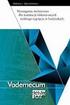 Załącznik nr 1 do umowy nr z dnia CZĘŚĆ II PRZEDMIOTU ZAMÓWIENIA WYMAGANIA TECHNICZNE I. Drukarka monochromatyczna sieciowa Typ-1: liczba sztuk 60 Oferowany model*.. Producent*.. wymagań minimalnych i
Załącznik nr 1 do umowy nr z dnia CZĘŚĆ II PRZEDMIOTU ZAMÓWIENIA WYMAGANIA TECHNICZNE I. Drukarka monochromatyczna sieciowa Typ-1: liczba sztuk 60 Oferowany model*.. Producent*.. wymagań minimalnych i
Samsung Universal Print Driver Podręcznik użytkownika
 Samsung Universal Print Driver Podręcznik użytkownika wyobraź sobie możliwości Copyright 2009 Samsung Electronics Co., Ltd. Wszelkie prawa zastrzeżone. Ten podręcznik administratora dostarczono tylko w
Samsung Universal Print Driver Podręcznik użytkownika wyobraź sobie możliwości Copyright 2009 Samsung Electronics Co., Ltd. Wszelkie prawa zastrzeżone. Ten podręcznik administratora dostarczono tylko w
Drukmistrz.pl Utworzono: Tuesday, 23 July 2019
 Nazwa produktu: Producent: HP Model produktu: DRUHP/PS_B210A Funkcje Funkcje Drukowanie, kopiowanie, skanowanie, funkcje sieciowe Obsługiwana funkcja wykonywania wielu zadań przez urządzenie wielofunkcyjne
Nazwa produktu: Producent: HP Model produktu: DRUHP/PS_B210A Funkcje Funkcje Drukowanie, kopiowanie, skanowanie, funkcje sieciowe Obsługiwana funkcja wykonywania wielu zadań przez urządzenie wielofunkcyjne
Xerox WorkCentre 5845 / 5855 / 5865 / 5875 / 5890 Panel sterowania
 8 / 8 / 86 / 87 / 890 Panel sterowania Dostępność niektórych funkcji zależy od ustawień drukarki. Więcej informacji na temat dostępnych funkcji oraz ustawień podano w Przewodniku użytkownika. ABC DEF Menu
8 / 8 / 86 / 87 / 890 Panel sterowania Dostępność niektórych funkcji zależy od ustawień drukarki. Więcej informacji na temat dostępnych funkcji oraz ustawień podano w Przewodniku użytkownika. ABC DEF Menu
Rozpoczęcie pracy. Kalibracja nabojów drukujących bez użycia komputera
 Rozpoczęcie pracy Kalibracja nabojów drukujących bez użycia komputera Należy najpierw wykonać czynności opisane na arkuszu Instalacja, aby zakończyć instalację sprzętu. Następnie należy wykonać czynności
Rozpoczęcie pracy Kalibracja nabojów drukujących bez użycia komputera Należy najpierw wykonać czynności opisane na arkuszu Instalacja, aby zakończyć instalację sprzętu. Następnie należy wykonać czynności
bizhub 40P Instrukcja obsługi
 bizhub 40P Instrukcja obsługi A0DX-9564-02H Wstęp Dziękujemy za nabycie drukarki bizhub 40P. Twój wybór był trafny. Drukarka bizhub 40P jest specjalnie zaprojektowane do uzyskiwania optymalnej wydajności
bizhub 40P Instrukcja obsługi A0DX-9564-02H Wstęp Dziękujemy za nabycie drukarki bizhub 40P. Twój wybór był trafny. Drukarka bizhub 40P jest specjalnie zaprojektowane do uzyskiwania optymalnej wydajności
Drukmistrz.pl Utworzono: Tuesday, 18 December 2018
 DRUKARKI > wielofunkcyjne atramentowe > Nazwa produktu: Producent: HP Model produktu: DRUHP/PS_5510 Użyj tego prostego w obsłudze urządzenia wielofunkcyjnego HP z ekranem dotykowym do drukowania zdjęć
DRUKARKI > wielofunkcyjne atramentowe > Nazwa produktu: Producent: HP Model produktu: DRUHP/PS_5510 Użyj tego prostego w obsłudze urządzenia wielofunkcyjnego HP z ekranem dotykowym do drukowania zdjęć
pagepro 4650EN/5650EN Instrukcja obsługi
 pagepro 4650EN/5650EN Instrukcja obsługi A0DX-9561-15H 1800850-009F Wstęp Dziękujemy za nabycie drukarki pagepro 4650EN/5650EN. Twój wybór był trafny. Drukarka pagepro 4650EN/5650EN jest specjalnie zaprojektowane
pagepro 4650EN/5650EN Instrukcja obsługi A0DX-9561-15H 1800850-009F Wstęp Dziękujemy za nabycie drukarki pagepro 4650EN/5650EN. Twój wybór był trafny. Drukarka pagepro 4650EN/5650EN jest specjalnie zaprojektowane
Podręcznik Google. Cloud Print. Informacje o usłudze Google Cloud Print. Drukowanie przy użyciu usługi Google. Cloud Print.
 Podręcznik Google Cloud Print Informacje o usłudze Google Cloud Print Drukowanie przy użyciu usługi Google Cloud Print Appendix Spis treści Jak korzystać z tego podręcznika... 2 Symbole użyte w tym podręczniku...
Podręcznik Google Cloud Print Informacje o usłudze Google Cloud Print Drukowanie przy użyciu usługi Google Cloud Print Appendix Spis treści Jak korzystać z tego podręcznika... 2 Symbole użyte w tym podręczniku...
Instrukcja konfiguracji funkcji skanowania
 Instrukcja konfiguracji funkcji skanowania WorkCentre M123/M128 WorkCentre Pro 123/128 701P42171_PL 2004. Wszystkie prawa zastrzeżone. Rozpowszechnianie bez zezwolenia przedstawionych materiałów i informacji
Instrukcja konfiguracji funkcji skanowania WorkCentre M123/M128 WorkCentre Pro 123/128 701P42171_PL 2004. Wszystkie prawa zastrzeżone. Rozpowszechnianie bez zezwolenia przedstawionych materiałów i informacji
FORMULARZ TECHNICZNY (FT) - ZMIENIONY NR 2 Część IV 1. PAKIET NR 1 Formularz techniczny dla pakietu nr 1
 ... (oznaczenie wykonawcy) 1. Typ skanera płaski, stolikowy 2. Rozdzielczość optyczna 2400x2400 dpi 3. Głębia koloru 48 bit 4. Prędkość skanowania - w trybie przeglądu: do 7 s, 5. Maksymalne rozmiary dokumentu
... (oznaczenie wykonawcy) 1. Typ skanera płaski, stolikowy 2. Rozdzielczość optyczna 2400x2400 dpi 3. Głębia koloru 48 bit 4. Prędkość skanowania - w trybie przeglądu: do 7 s, 5. Maksymalne rozmiary dokumentu
INSTRUKCJA OBSŁUGI DLA SIECI
 INSTRUKCJA OBSŁUGI DLA SIECI Zapisywanie dziennika druku w lokalizacji sieciowej Wersja 0 POL Definicje dotyczące oznaczeń w tekście W tym Podręczniku użytkownika zastosowano następujące ikony: Uwagi informują
INSTRUKCJA OBSŁUGI DLA SIECI Zapisywanie dziennika druku w lokalizacji sieciowej Wersja 0 POL Definicje dotyczące oznaczeń w tekście W tym Podręczniku użytkownika zastosowano następujące ikony: Uwagi informują
Cyfrowy aparat fotograficzny Podręcznik oprogramowania
 Aparat cyfrowy EPSON / Cyfrowy aparat fotograficzny Podręcznik oprogramowania Wszelkie prawa zastrzeżone. Żadna część tej publikacji nie może być powielana, przechowywana w systemie udostępniania informacji
Aparat cyfrowy EPSON / Cyfrowy aparat fotograficzny Podręcznik oprogramowania Wszelkie prawa zastrzeżone. Żadna część tej publikacji nie może być powielana, przechowywana w systemie udostępniania informacji
FAX Option Type 3030. Poradnik faksowania <Funkcje podstawowe> Instrukcja obsâugi
 FAX Option Type 3030 Instrukcja obsâugi Poradnik faksowania 1 2 3 4 5 Pierwsze kroki Wysyâanie faksów Korzystanie z funkcji faksu internetowego Programowanie Rozwiàzywanie problemów
FAX Option Type 3030 Instrukcja obsâugi Poradnik faksowania 1 2 3 4 5 Pierwsze kroki Wysyâanie faksów Korzystanie z funkcji faksu internetowego Programowanie Rozwiàzywanie problemów
Połączenia. Obsługiwane systemy operacyjne. Instalowanie drukarki przy użyciu dysku CD Oprogramowanie i dokumentacja
 Strona 1 z 6 Połączenia Obsługiwane systemy operacyjne Korzystając z dysku CD z oprogramowaniem, można zainstalować oprogramowanie drukarki w następujących systemach operacyjnych: Windows 8.1 Windows Server
Strona 1 z 6 Połączenia Obsługiwane systemy operacyjne Korzystając z dysku CD z oprogramowaniem, można zainstalować oprogramowanie drukarki w następujących systemach operacyjnych: Windows 8.1 Windows Server
Podręcznik AirPrint. Informacje o funkcji AirPrint. Procedura konfiguracji. Drukowanie. Appendix
 Podręcznik AirPrint Informacje o funkcji AirPrint Procedura konfiguracji Drukowanie Appendix Spis treści Jak korzystać z tego podręcznika... 2 Symbole użyte w tym podręczniku... 2 Zastrzeżenia... 2 1.
Podręcznik AirPrint Informacje o funkcji AirPrint Procedura konfiguracji Drukowanie Appendix Spis treści Jak korzystać z tego podręcznika... 2 Symbole użyte w tym podręczniku... 2 Zastrzeżenia... 2 1.
IRIScan Anywhere 5. Scan anywhere, go paperless! PDF. Mobile scanner & OCR software. for Windows and Mac
 IRIScan Anywhere 5 PDF Scan anywhere, go paperless! for Windows and Mac Mobile scanner & OCR software Rozpoczęcie użytkowania Niniejsza skrócona instrukcja obsługi pomaga w rozpoczęciu korzystania z urządzenia
IRIScan Anywhere 5 PDF Scan anywhere, go paperless! for Windows and Mac Mobile scanner & OCR software Rozpoczęcie użytkowania Niniejsza skrócona instrukcja obsługi pomaga w rozpoczęciu korzystania z urządzenia
Instrukcja obsługi Strona aplikacji
 Instrukcja obsługi Strona aplikacji Przed rozpoczęciem użytkowania urządzenia należy dokładnie przeczytać niniejszy podręcznik i zachować w pobliżu urządzenia w celu szybkiego zasięgnięcia potrzebnych
Instrukcja obsługi Strona aplikacji Przed rozpoczęciem użytkowania urządzenia należy dokładnie przeczytać niniejszy podręcznik i zachować w pobliżu urządzenia w celu szybkiego zasięgnięcia potrzebnych
Opcja szyby dokumentów
 Urządzenie wielofunkcyjne Xerox WorkCentre 9/9 Jak zrobić kopię. Załaduj dokumenty stroną przednią do góry na tacę wejściową podajnika dokumentów. Wyreguluj prowadnicę, aby tylko. Naciśnij raz przycisk
Urządzenie wielofunkcyjne Xerox WorkCentre 9/9 Jak zrobić kopię. Załaduj dokumenty stroną przednią do góry na tacę wejściową podajnika dokumentów. Wyreguluj prowadnicę, aby tylko. Naciśnij raz przycisk
Color LaserJet Pro MFP M178-M181. Przewodnik po danych technicznych
 Color LaserJet Pro MFP M178-M181 Przewodnik po danych technicznych Prawa autorskie i licencja Copyright 2017 HP Development Company, L.P. Powielanie, adaptacja lub tłumaczenie bez wcześniejszej pisemnej
Color LaserJet Pro MFP M178-M181 Przewodnik po danych technicznych Prawa autorskie i licencja Copyright 2017 HP Development Company, L.P. Powielanie, adaptacja lub tłumaczenie bez wcześniejszej pisemnej
CZĘŚĆ II PRZEDMIOTU ZAMÓWIENIA WYMAGANIA TECHNICZNE
 Załącznik nr 1 do umowy nr z dnia CZĘŚĆ II PRZEDMIOTU ZAMÓWIENIA WYMAGANIA TECHNICZNE I. Skaner Typ: 1 liczba sztuk: 50 Oferowany model *... lub konfiguracji) 1 Typ skanera Skaner płaski, nabiurkowy z
Załącznik nr 1 do umowy nr z dnia CZĘŚĆ II PRZEDMIOTU ZAMÓWIENIA WYMAGANIA TECHNICZNE I. Skaner Typ: 1 liczba sztuk: 50 Oferowany model *... lub konfiguracji) 1 Typ skanera Skaner płaski, nabiurkowy z
Drukmistrz.pl Utworzono: Thursday, 27 December 2018
 DRUKARKI > wielofunkcyjne laserowe kolor > Nazwa produktu: Producent: Canon Model produktu: DRUCA/MF8230CN TYP Typ urządzenia Urządzenie wielofunkcyjne z kolorową drukarką laserową Dostępne funkcje Drukowanie,
DRUKARKI > wielofunkcyjne laserowe kolor > Nazwa produktu: Producent: Canon Model produktu: DRUCA/MF8230CN TYP Typ urządzenia Urządzenie wielofunkcyjne z kolorową drukarką laserową Dostępne funkcje Drukowanie,
Specyfikacja PL (Ploter A1 24 ) (szt. 1) Wymagane parametry minimalne. 72 wydruki A1/godz. (+/- 1 m²/godz) 72 wydruki A1/godz.
 Instrukcja wypełnienia: Wykonawca zobowiązany jest wypełnić kolumnę oznaczoną napisem Nazwa producenta oferowany model, wpisując wartość parametru dla oferowanego urządzenia, zgodnie z zapisami kolumny
Instrukcja wypełnienia: Wykonawca zobowiązany jest wypełnić kolumnę oznaczoną napisem Nazwa producenta oferowany model, wpisując wartość parametru dla oferowanego urządzenia, zgodnie z zapisami kolumny
Podręcznik sieciowy. W celu bezpiecznego i prawidłowego użycia urządzenia, przeczytaj Zasady bezpieczeństwa zawarte w "Poradniku kopiowania".
 Podręcznik sieciowy W celu bezpiecznego i prawidłowego użycia urządzenia, przeczytaj Zasady bezpieczeństwa zawarte w "Poradniku kopiowania". Wprowadzenie Podręcznik ten zawiera szczegółowe instrukcje i
Podręcznik sieciowy W celu bezpiecznego i prawidłowego użycia urządzenia, przeczytaj Zasady bezpieczeństwa zawarte w "Poradniku kopiowania". Wprowadzenie Podręcznik ten zawiera szczegółowe instrukcje i
Konica Minolta Bizhub 215
 Zapraszam do kontaktu: handlowy@kserkop.pl www.kserkop.pl Konica Minolta Bizhub 215 Wielofunkcyjne urządzenie monochromatyczne A3 Najważniejsze funkcje Wszechstronne czarno-białe urządzenie wielofunkcyjne
Zapraszam do kontaktu: handlowy@kserkop.pl www.kserkop.pl Konica Minolta Bizhub 215 Wielofunkcyjne urządzenie monochromatyczne A3 Najważniejsze funkcje Wszechstronne czarno-białe urządzenie wielofunkcyjne
SZCZEGÓŁOWY OPIS PRZEDMIOTU ZAMÓWIENIA. 14 600 stron. 169 000 stron A5R - A3. 20 str./min. 15 str./min. 25 str./min. 600 x 600 dpi.
 SZCZEGÓŁOWY OPIS PRZEDMIOTU ZAMÓWIENIA Załącznik nr 1 KSEROKOPIARKA MONOCHROMATYCZNA 7 sztuk LP. PARAMETRY TECHNICZNE WYMAGANE 1 Technologia wydruku laserowa monochromatyczna 2 Wydajność tonera przy 5%
SZCZEGÓŁOWY OPIS PRZEDMIOTU ZAMÓWIENIA Załącznik nr 1 KSEROKOPIARKA MONOCHROMATYCZNA 7 sztuk LP. PARAMETRY TECHNICZNE WYMAGANE 1 Technologia wydruku laserowa monochromatyczna 2 Wydajność tonera przy 5%
1 Zakres dostawy. Podręcznik instalacji. Monitor LCD z funkcją zarządzania kolorami. Ważne
 Podręcznik instalacji Monitor LCD z funkcją zarządzania kolorami Ważne Aby korzystać z urządzenia w sposób bezpieczny i wydajny, należy dokładnie zapoznać się z informacjami zawartymi w PRECAUTIONS (ŚRODKI
Podręcznik instalacji Monitor LCD z funkcją zarządzania kolorami Ważne Aby korzystać z urządzenia w sposób bezpieczny i wydajny, należy dokładnie zapoznać się z informacjami zawartymi w PRECAUTIONS (ŚRODKI
Polski. Informacje dotyczące bezpieczeństwa. Polski
 Niniejszy podręcznik zawiera następujące sekcje: Informacje dotyczące bezpieczeństwa na str. 35. Rozwiązywanie problemów z instalacją na str. 36. Znajdowanie dalszych informacji na str. 40. Informacje
Niniejszy podręcznik zawiera następujące sekcje: Informacje dotyczące bezpieczeństwa na str. 35. Rozwiązywanie problemów z instalacją na str. 36. Znajdowanie dalszych informacji na str. 40. Informacje
OPIS PRZEDMIOTU ZAMÓWIENIA
 Załącznik nr 1e do SIWZ po modyfikacji z dnia 29.05.2018 r. po modyfikacji z dnia 19.06.2018 r. OPIS PRZEDMIOTU ZAMÓWIENIA Dotyczy postępowania o udzielenie zamówienia publicznego na: Zakup sprzętu IT,
Załącznik nr 1e do SIWZ po modyfikacji z dnia 29.05.2018 r. po modyfikacji z dnia 19.06.2018 r. OPIS PRZEDMIOTU ZAMÓWIENIA Dotyczy postępowania o udzielenie zamówienia publicznego na: Zakup sprzętu IT,
Oferowany model*.. Producent*..
 Załącznik nr 1 do umowy nr z dnia CZĘŚĆ II PRZEDMIOTU ZAMÓWIENIA WYMAGANIA TECHNICZNE I. Kolorowa drukarka laserowa: Liczba sztuk: 1 1 Nośniki: Papier, koperty, kartony, pocztówki, etykiety 2 Rozmiar nośnika:
Załącznik nr 1 do umowy nr z dnia CZĘŚĆ II PRZEDMIOTU ZAMÓWIENIA WYMAGANIA TECHNICZNE I. Kolorowa drukarka laserowa: Liczba sztuk: 1 1 Nośniki: Papier, koperty, kartony, pocztówki, etykiety 2 Rozmiar nośnika:
Podrêcznik ustawieñ ogólnych
 Instrukcja obsâugi Podrêcznik ustawieñ ogólnych 1 2 3 4 5 6 7 8 9 Podâàczanie urzàdzenia Podrêcznik ustawieñ systemowych Funkcje kopiarki / serwera dokumentów Funkcje faksu Funkcje drukarki Funkcje skanera
Instrukcja obsâugi Podrêcznik ustawieñ ogólnych 1 2 3 4 5 6 7 8 9 Podâàczanie urzàdzenia Podrêcznik ustawieñ systemowych Funkcje kopiarki / serwera dokumentów Funkcje faksu Funkcje drukarki Funkcje skanera
Windows Vista /Windows 7 Instrukcja instalacji
 Seria drukarek laserowych Windows Vista / 7 Instrukcja instalacji Przed użyciem drukarki należy skonfigurować sprzęt i zainstalować sterowniki. Przeczytaj Podręcznik szybkiej obsługi i niniejszy Przewodnik
Seria drukarek laserowych Windows Vista / 7 Instrukcja instalacji Przed użyciem drukarki należy skonfigurować sprzęt i zainstalować sterowniki. Przeczytaj Podręcznik szybkiej obsługi i niniejszy Przewodnik
Podręcznik ustawień Wi-Fi
 Podręcznik ustawień Wi-Fi Połączenie Wi-Fi z drukarką Połączenie z komputerem przez router Wi-Fi Bezpośrednie połączenie z komputerem Połączenie z urządzeniem przenośnym przez router Wi-Fi Połączenie bezpośrednie
Podręcznik ustawień Wi-Fi Połączenie Wi-Fi z drukarką Połączenie z komputerem przez router Wi-Fi Bezpośrednie połączenie z komputerem Połączenie z urządzeniem przenośnym przez router Wi-Fi Połączenie bezpośrednie
Opcja szyby dokumentów
 Xerox WorkCentre 8/8/8/87/890 Jak zrobić kopię Strona główna usług Stan Pracy Ekran dotykowy Start Wyczyść wszystko Zatrzymaj. Załaduj dokumenty stroną przednią do góry na tacę wejściową podajnika dokumentów.
Xerox WorkCentre 8/8/8/87/890 Jak zrobić kopię Strona główna usług Stan Pracy Ekran dotykowy Start Wyczyść wszystko Zatrzymaj. Załaduj dokumenty stroną przednią do góry na tacę wejściową podajnika dokumentów.
Sharpdesk Najważniejsze informacje
 Sharpdesk Najważniejsze informacje Prosimy o zachowanie niniejszej instrukcji, ponieważ informacje w niej zawarte są bardzo ważne. Numery Seryjne Sharpdesk Ten produkt może zostać zainstalowany tylko na
Sharpdesk Najważniejsze informacje Prosimy o zachowanie niniejszej instrukcji, ponieważ informacje w niej zawarte są bardzo ważne. Numery Seryjne Sharpdesk Ten produkt może zostać zainstalowany tylko na
Drukmistrz.pl Utworzono: Tuesday, 16 April 2019
 Nazwa produktu: Producent: - Model produktu: DRUHP/PS_B110A_WIFI Funkcje Funkcje Drukowanie, kopiowanie, skanowanie, funkcje sieciowe Obsługiwana funkcja wykonywania wielu zadań przez urządzenie wielofunkcyjne
Nazwa produktu: Producent: - Model produktu: DRUHP/PS_B110A_WIFI Funkcje Funkcje Drukowanie, kopiowanie, skanowanie, funkcje sieciowe Obsługiwana funkcja wykonywania wielu zadań przez urządzenie wielofunkcyjne
Instrukcja instalacji
 Instrukcja instalacji Marzec 2016 (v. 1.1) EPR20160303_PL_3 2016 PIXEL-TECH. All rights reserved. Wszystkie prawa zastrzeżone. SPIS TREŚCI 1. Instalacja oprogramowania Event Print Server... 3 2. Uruchomienie
Instrukcja instalacji Marzec 2016 (v. 1.1) EPR20160303_PL_3 2016 PIXEL-TECH. All rights reserved. Wszystkie prawa zastrzeżone. SPIS TREŚCI 1. Instalacja oprogramowania Event Print Server... 3 2. Uruchomienie
Urządzenie wielofunkcyjne 3 w 1 kolorowe Xerox DocuCentre SC2020 V_U A3 RADF duplex sieć
 Dane aktualne na dzień: 29-09-2019 02:06 Link do produktu: https://agapo.pl/urzadzenie-wielofunkcyjne-kolorowe-xerox-docucentre-sc-2020v-u-led-3-w-1-a3-adf-duplexsiec-p-45058.html Urządzenie wielofunkcyjne
Dane aktualne na dzień: 29-09-2019 02:06 Link do produktu: https://agapo.pl/urzadzenie-wielofunkcyjne-kolorowe-xerox-docucentre-sc-2020v-u-led-3-w-1-a3-adf-duplexsiec-p-45058.html Urządzenie wielofunkcyjne
Konica Minolta Bizhub 185
 Zapraszamy do kontaktu: handlowy@kserkop,pl www.kserkop.pl Konica Minolta Bizhub 185 Wielofunkcyjne urządzenie monochromatyczne A3 Najważniejsze funkcje Prędkość drukowania A4/A3: monochromatycznie 19/9
Zapraszamy do kontaktu: handlowy@kserkop,pl www.kserkop.pl Konica Minolta Bizhub 185 Wielofunkcyjne urządzenie monochromatyczne A3 Najważniejsze funkcje Prędkość drukowania A4/A3: monochromatycznie 19/9
Color LaserJet Pro M153-M154. Przewodnik po danych technicznych
 Color LaserJet Pro M153-M154 Przewodnik po danych technicznych Prawa autorskie i licencja Copyright 2017 HP Development Company, L.P. Powielanie, adaptacja lub tłumaczenie bez wcześniejszej pisemnej zgody
Color LaserJet Pro M153-M154 Przewodnik po danych technicznych Prawa autorskie i licencja Copyright 2017 HP Development Company, L.P. Powielanie, adaptacja lub tłumaczenie bez wcześniejszej pisemnej zgody
4. Drukarka atramentowa kolorowa A3 1 sztuk
 4. Drukarka atramentowa kolorowa A3 sztuk (MONO/KOLOR) normal [OptiPlex 55 Ultra Small From Factor] 2 ROZDZIELCZOŚĆ Min 200 x 200 dpi 3 TECHNOLOGIA DRUKU Druk atramentowy 4 WKŁADY DRUKUJĄCE 5 Minimum w
4. Drukarka atramentowa kolorowa A3 sztuk (MONO/KOLOR) normal [OptiPlex 55 Ultra Small From Factor] 2 ROZDZIELCZOŚĆ Min 200 x 200 dpi 3 TECHNOLOGIA DRUKU Druk atramentowy 4 WKŁADY DRUKUJĄCE 5 Minimum w
SPRZĘT DLA JEDNOSTEK ORGANIZACYJNYCH
 Nr postępowania: Załącznik nr 1B do SIWZ RAP.272.161.2012 WYMAGANE PARAMETRY TECHNICZNE OFEROWANEGO SPRZETU DRUKARKI, URZĄDZENIA WIELOFUNKCYJNE I SKANERY SPRZĘT DLA JEDNOSTEK ORGANIZACYJNYCH I. DRUKARKI
Nr postępowania: Załącznik nr 1B do SIWZ RAP.272.161.2012 WYMAGANE PARAMETRY TECHNICZNE OFEROWANEGO SPRZETU DRUKARKI, URZĄDZENIA WIELOFUNKCYJNE I SKANERY SPRZĘT DLA JEDNOSTEK ORGANIZACYJNYCH I. DRUKARKI
Najważniejsze funkcje. Uczyń druk bardziej efektownym. Drukarka. Kopiarka
 Zapraszam do kontaktu: Kamil Gamrat tel. :+48 12 632 02 61 tel./fax + 48 12 623 70 88 mobile: 609 506 503 kg@kserkop,pl www.kserkop.pl Konica Minolta Bizhub 215 Wielofunkcyjne urządzenie monochromatyczne
Zapraszam do kontaktu: Kamil Gamrat tel. :+48 12 632 02 61 tel./fax + 48 12 623 70 88 mobile: 609 506 503 kg@kserkop,pl www.kserkop.pl Konica Minolta Bizhub 215 Wielofunkcyjne urządzenie monochromatyczne
Instrukcja obsługi. Grand IP Camera III. Kamera IP do monitoringu
 Instrukcja obsługi Grand IP Camera III Kamera IP do monitoringu 1 ROZDZIAŁ 1 1.1Wstęp Grandtec przedstawia kamerę IP z wbudowanym serwerem web i możliwością zarządzania przez WWW. Produkt stanowi idealne
Instrukcja obsługi Grand IP Camera III Kamera IP do monitoringu 1 ROZDZIAŁ 1 1.1Wstęp Grandtec przedstawia kamerę IP z wbudowanym serwerem web i możliwością zarządzania przez WWW. Produkt stanowi idealne
Polski. Informacje dotyczące bezpieczeństwa. Polski
 Niniejszy podręcznik zawiera następujące sekcje: Informacje dotyczące bezpieczeństwa na str. 35. Rozwiązywanie problemów z instalacją na str. 36. Znajdowanie dalszych informacji na str. 40. Informacje
Niniejszy podręcznik zawiera następujące sekcje: Informacje dotyczące bezpieczeństwa na str. 35. Rozwiązywanie problemów z instalacją na str. 36. Znajdowanie dalszych informacji na str. 40. Informacje
Xerox ColorQube 8700 / 8900 Panel sterowania
 Panel sterowania Dostępność niektórych funkcji zależy od ustawień drukarki. Więcej informacji na temat dostępnych funkcji oraz ustawień podano w Przewodniku użytkownika. 3 5 Zwalnianie drzwiczek dostępowych
Panel sterowania Dostępność niektórych funkcji zależy od ustawień drukarki. Więcej informacji na temat dostępnych funkcji oraz ustawień podano w Przewodniku użytkownika. 3 5 Zwalnianie drzwiczek dostępowych
Urządzenie wielofunkcyjne czarno białe 1 szt.
 Część II siwz Opis przedmiotu zamówienia Urządzenie wielofunkcyjne czarno białe 1 szt. Lp. PARAMETRY TECHNICZNE Nazwa parametru WYMAGANE PARAMETRY NIE GORSZE NIś LUB RÓWNOWAśNE Drukowanie - standard 1
Część II siwz Opis przedmiotu zamówienia Urządzenie wielofunkcyjne czarno białe 1 szt. Lp. PARAMETRY TECHNICZNE Nazwa parametru WYMAGANE PARAMETRY NIE GORSZE NIś LUB RÓWNOWAśNE Drukowanie - standard 1
NPS-520. Serwer druku do urządzeń wielofukcyjnych. Skrócona instrukcja obsługi. Wersja 1.00 Edycja 1 11/2006
 NPS-520 Serwer druku do urządzeń wielofukcyjnych Skrócona instrukcja obsługi Wersja 1.00 Edycja 1 11/2006 Copyright 2006. Wszelkie prawa zastrzeżone. Informacje ogólne POLSKI Urządzenie NPS-520 jest serwerem
NPS-520 Serwer druku do urządzeń wielofukcyjnych Skrócona instrukcja obsługi Wersja 1.00 Edycja 1 11/2006 Copyright 2006. Wszelkie prawa zastrzeżone. Informacje ogólne POLSKI Urządzenie NPS-520 jest serwerem
dotyczy: postępowania przetargowego prowadzonego w trybie przetargu nieograniczonego, którego przedmiotem jest najem urządzeń drukujących.
 Poznań, dnia 15 marca 2012 r. Uczestnicy postępowania 390000-ILGW-253-93/12 dotyczy: postępowania przetargowego prowadzonego w trybie przetargu nieograniczonego, którego przedmiotem jest najem urządzeń
Poznań, dnia 15 marca 2012 r. Uczestnicy postępowania 390000-ILGW-253-93/12 dotyczy: postępowania przetargowego prowadzonego w trybie przetargu nieograniczonego, którego przedmiotem jest najem urządzeń
Dostęp do menu drukarki
 Dostęp do menu drukarki 1 Wyłącz drukarkę. 2 Otwórz górne przednie drzwiczki. 3 Naciśnij i przytrzymaj przycisk Kontynuuj podczas włączania drukarki. Wszystkie lampki zaświecą się po kolei. 4 Zwolnij przycisk
Dostęp do menu drukarki 1 Wyłącz drukarkę. 2 Otwórz górne przednie drzwiczki. 3 Naciśnij i przytrzymaj przycisk Kontynuuj podczas włączania drukarki. Wszystkie lampki zaświecą się po kolei. 4 Zwolnij przycisk
OPIS PRZEDMIOTU ZAMÓWIENIA: przeznaczenie do druku mono/kolor - tekst i grafika. rodzaj urządzenia wielofunkcyjne - druk/skan/kopia
 Produkt zamawiany Produkt oferowany VAT Cena netto Wartość Lp (cechy) ilość Nazwa i parametry ilość % za 1 szt brutto 1 2 3 4 5 6 7 8 1 CZĘŚĆ I OPIS PRZEDMIOTU ZAMÓWIENIA: 1 przeznaczenie do druku mono/kolor
Produkt zamawiany Produkt oferowany VAT Cena netto Wartość Lp (cechy) ilość Nazwa i parametry ilość % za 1 szt brutto 1 2 3 4 5 6 7 8 1 CZĘŚĆ I OPIS PRZEDMIOTU ZAMÓWIENIA: 1 przeznaczenie do druku mono/kolor
SPRZĘT DLA JEDNOSTEK ORGANIZACYJNYCH
 Nr postępowania: Załącznik nr 1F do SIWZ RAP/15/2011 CZĘŚĆ 3 WYMAGANE PARAMETRY TECHNICZNE OFEROWANEGO SPRZETU DRUKARKI I SKANERY SPRZĘT DLA JEDNOSTEK ORGANIZACYJNYCH I. DRUKARKI Drukarka atramentowa typ
Nr postępowania: Załącznik nr 1F do SIWZ RAP/15/2011 CZĘŚĆ 3 WYMAGANE PARAMETRY TECHNICZNE OFEROWANEGO SPRZETU DRUKARKI I SKANERY SPRZĘT DLA JEDNOSTEK ORGANIZACYJNYCH I. DRUKARKI Drukarka atramentowa typ
Ważne: Przed rozpoczęciem instalowania serwera DP-G321 NALEŻY WYŁACZYĆ zasilanie drukarki.
 Do skonfigurowania urządzenia może posłużyć każda nowoczesna przeglądarka, np. Internet Explorer 6 lub Netscape Navigator 7.0. DP-G321 Bezprzewodowy, wieloportowy serwer wydruków AirPlus G 802.11g / 2.4
Do skonfigurowania urządzenia może posłużyć każda nowoczesna przeglądarka, np. Internet Explorer 6 lub Netscape Navigator 7.0. DP-G321 Bezprzewodowy, wieloportowy serwer wydruków AirPlus G 802.11g / 2.4
HP - LaserJet Enterprise 700 M725dn MFP (CF066A)
 HP - LaserJet Enterprise 700 M725dn MFP (CF066A) Drukarki - wielofunkcyjne laserowe mono cena brutto 11 990.00 zł MATERIAŁY EKSPLOATACYJNE (oryginalne) HP - toner CF214A (black) nr 14A tonery 837.52 zł
HP - LaserJet Enterprise 700 M725dn MFP (CF066A) Drukarki - wielofunkcyjne laserowe mono cena brutto 11 990.00 zł MATERIAŁY EKSPLOATACYJNE (oryginalne) HP - toner CF214A (black) nr 14A tonery 837.52 zł
Dla Użytkowników RICOH Smart Device Connector: Konfigurowanie urządzenia
 Dla Użytkowników RICOH Smart Device Connector: Konfigurowanie urządzenia SPIS TREŚCI 1. Dla wszystkich użytkowników Wstęp... 3 Jak korzystać z tego podręcznika... 3 Znaki towarowe... 4 Czym jest RICOH
Dla Użytkowników RICOH Smart Device Connector: Konfigurowanie urządzenia SPIS TREŚCI 1. Dla wszystkich użytkowników Wstęp... 3 Jak korzystać z tego podręcznika... 3 Znaki towarowe... 4 Czym jest RICOH
